Page 1
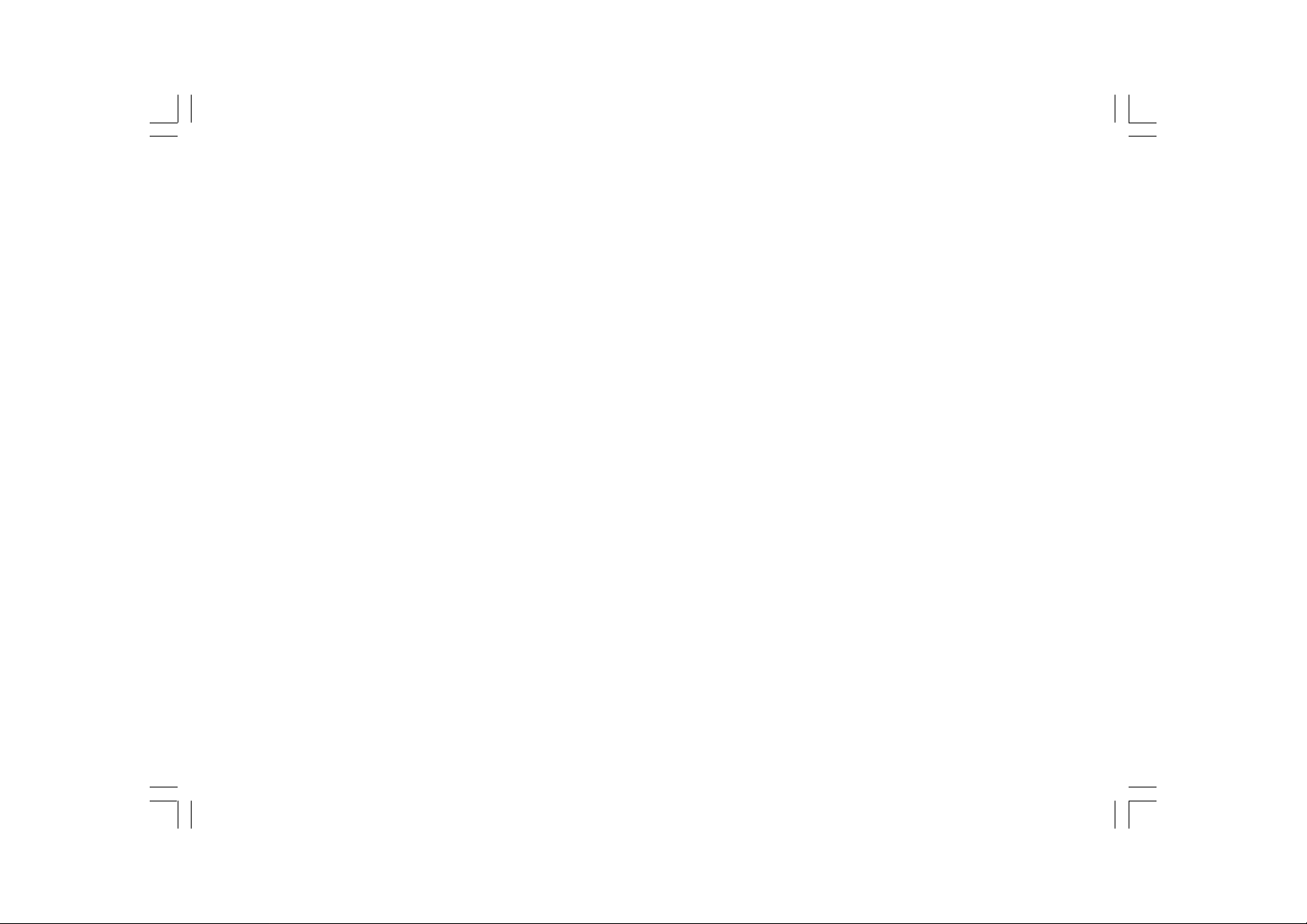
Inhoud
BELANGRIJKE VEILIGHEIDS INSTRUCTIES ..... 122-124
Bedieningspanelen ..................................................... 125-128
Voordat u dit product kunt gebruiken ............................... 129
Het aan sluiten va n de radio op uw netwerk ...................... 130
Bedieningsknoppen ........................................................... 133
Selecteren van internetra diozenders ................................ 134
Volume regelaar ................................................................. 138
Audio instellen (toonregelaar) ........................................... 138
Voorprogra mmeren van internet radiozenders ................ 138
Luiseren naar eerder uitgezonden materiaal .................. 139
Uw radio online aa n passen ................................................ 140
Media Speler ....................................................................... 141
Windows Shares ................................................................. 142
UpnP server ......................................................................... 143
USB en SD - Local Media bedienen
(alleen voor RCR-7) ........................................................... 145
Bedienen na het instellen van Windows Shares,
Klok instellen ....................................................................... 150
Achtergrondlicht .................................................................. 154
Netwerk configuratie (alleen voor RCR-7) ....................... 154
Problemen oplossen .......................................................... 156
Fabriek sinstellingen ........................................................... 157
Firmware opwaarderen ....................................................... 157
Koptelefoon inga ng ............................................................. 158
Line out stekkeringang (3,5mm stekker) ......................... 158
Specificaties ........................................................................ 158
UpnP of USB/SD kaart ....................................................... 146
FM Radio ............................................................................. 149
Aux In stekkeringang .......................................................... 150
121
Page 2
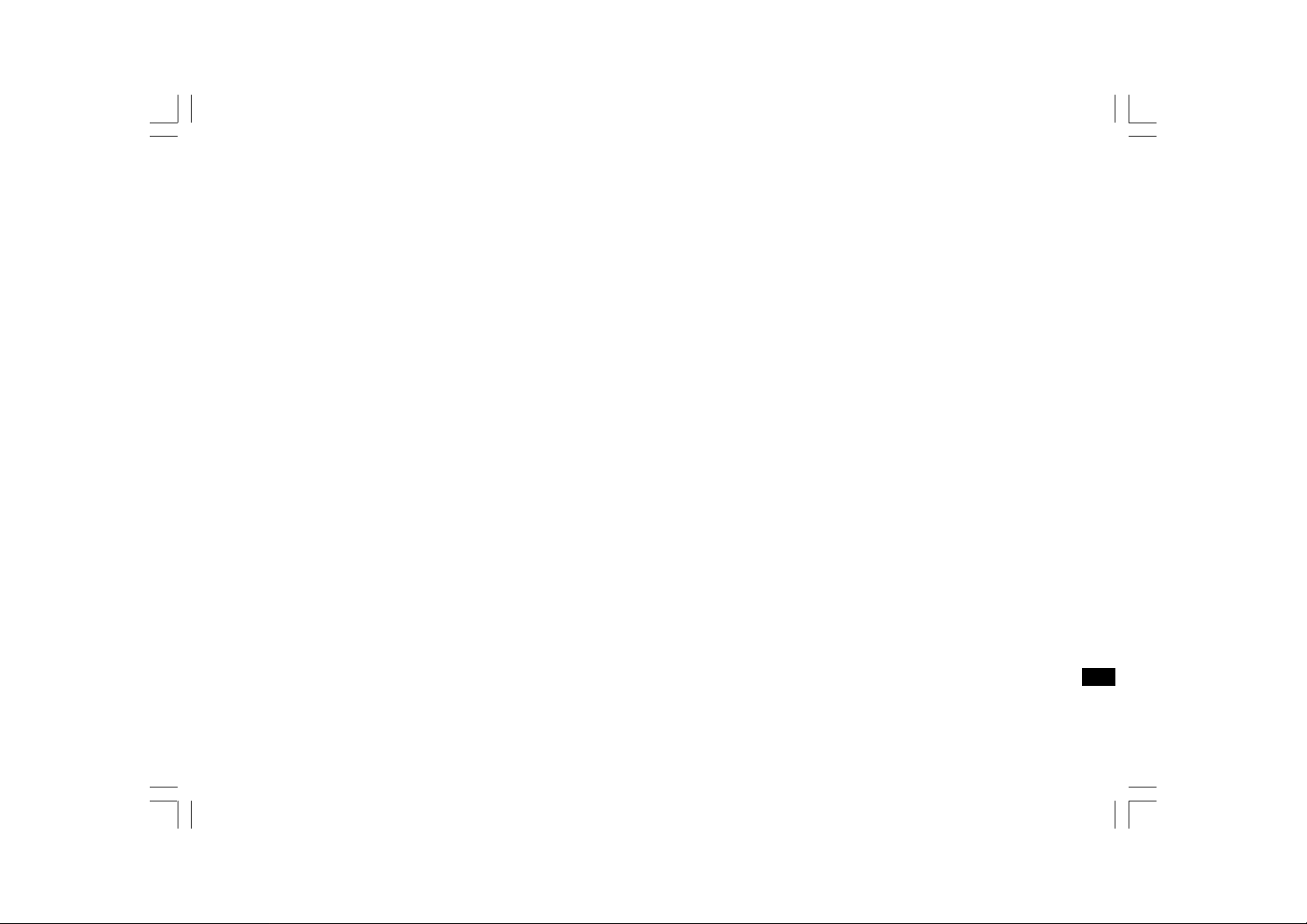
Belangrijke ve iligheidsin structies
1. Lees en begrijp alle veiligheids- en bedieningsinstructies voor gebruik
van de radio.
2. Behoud de instructies voor nadere raadpleging in de toekomst.
3. Lees de waarschuwingen: Alle waarschuwingen voor het apparaat en
het bedienen ervan moeten worden opgevolgd.
9. Stel dit product niet bloot aan spetterend of druppelend water.
Plaats geen voorwerpen op dit product die gevuld zijn met water,
zoals vazen of drinkglazen.
10. Installeer dit product niet in de buurt van hittebronnen
zoals radiatoren, warmte roosters, fornuizen en a ndere apparaten
(waaronder versterkers) die warmte produceren.
4. Volg alle bedienings- en gebruikersinstructie s op.
5. Gebruik alleen hulpstukken en accessoires die door de fabrikant
worden aanbevolen.
6. Gebruik alleen een droge doek om de buitenka nt va n het apparaat
schoon te maken.
7. Ventilatie: De radio moet zo geplaatst worden dat er sprake is va n
goede ventilatie. Bijvoorbeeld: De ra dio moet niet gebruikt worden op
een bed, een bank, kleed, of a ndere zachte ondergronden die
mogelijk de ventilatiegaten blokkeren. De ra dio moet niet ingebouwd
of ingepast worden, zoals in een kastje waar geen luchtcirculatie door
de ventilatiegaten kan gaan. Laat 10 cm ruimte aan de achterk ant van
de radio.
8. Water en vocht: Gebruik het apparaat niet in de buurt van water.
Gebruik het niet in de buurt va n een ba d, wasbak, wasmachine,
gootsteen, natte kelder, zwembad, etc.
WAARSCHUWING! Stel dit product niet bloot aan water of vocht.
11. Plaats de radio niet op een on stabiel karretje, een standaard,
console of tafel. De ra dio kan vallen, wat serieuze verwondingen aan
de gebruiker of schade aan het apparaat kan veroorza ken.
12. Probeer niet zelf de ontvanger te re pareren. Het verwijderen va n de
buitenkant kan u blootstellen aan gevaarlijke stroom, en maa kt de
garantie ongeldig. Richt u voor alle reparaties tot geautoriseerd
personeel.
13. Koppel de radio los van de hoofdstroom voor het schoon ma ken.
Gebruik alleen een droge doek voor het reinigen va n de buitenk ant
van de radio.
14. Stop de stekker niet in het stopcontact als die nog nat is.
Controleer of de stekker vóór en na gebruik droog is.
15. Stroombronnen: De radio dient alleen gebruik te maken van het type
stroombron zoals aangegeven op het label. Als u niet zeker weet
welk stroomtype u in huis heeft, raadpleeg dan uw verkoper of
het stroombedrijf.
122
NL
Page 3
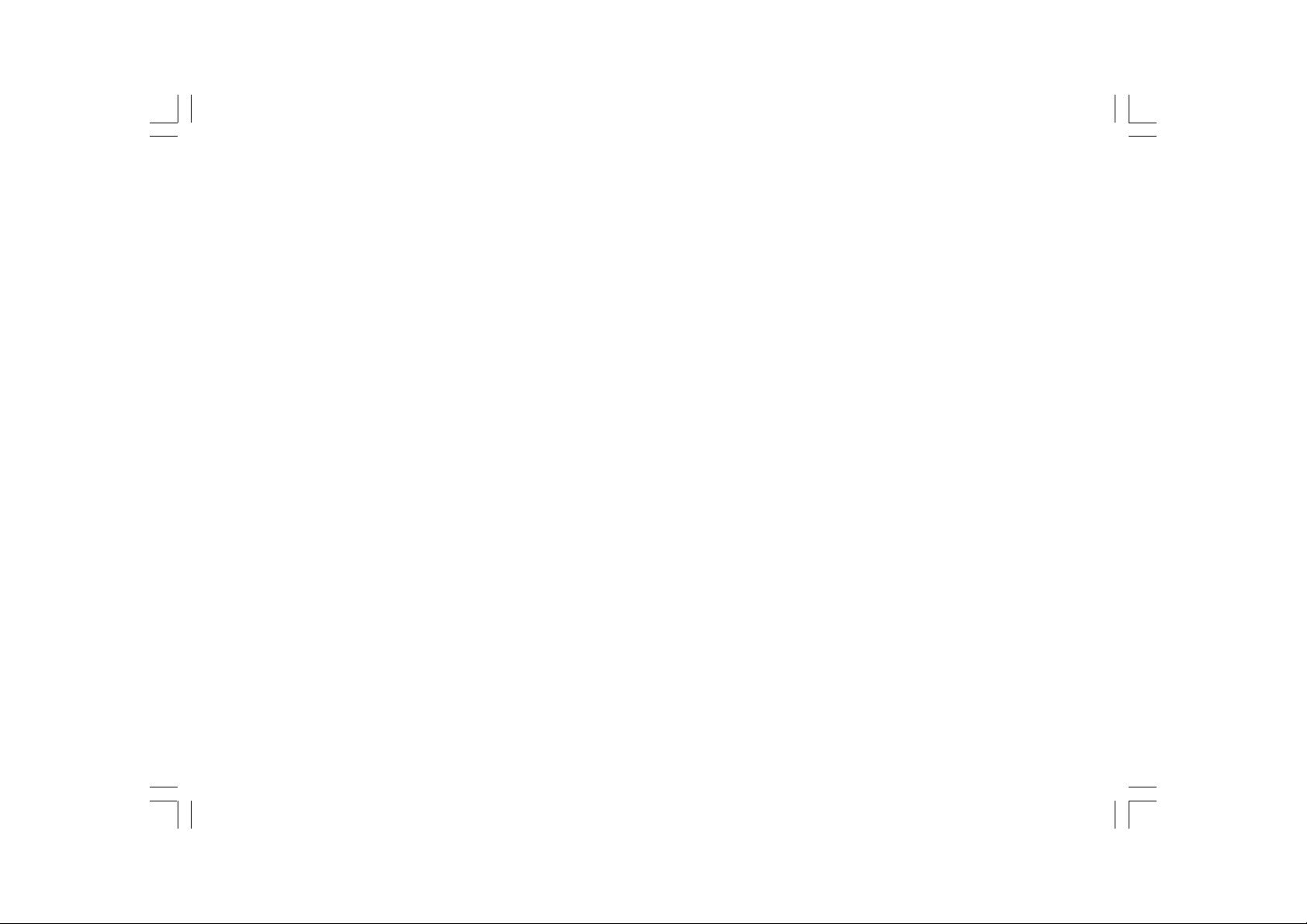
16. Stroomsnoeren: Plaats het stroomsnoer zo dat er niet over gelopen
of op gestaan kan worden, het niet bekneld raakt en er geen
voorwerpen op geplaatst zijn. Let vooral op het snoer bij de stekker,
bij de ‘convenience receptacles’, en daar waar snoeren uit het
apparaat komen. Koppel het apparaat altijd los door de stekker vast
te pakken en niet het snoer. Gebruik voor het in gebruik nemen van
de radio alleen de het type stroombron zoals aangegeven. Als u niet
zeker weet welk type stroom u thuis heeft, raadpleeg dan u w
verkoper of het lokale stroombedrijf.
17. Probeer niet de veiligheidspinnen van de ge polariseerde of geaarde
stekker kapot te maken. Een gepolariseerde stekker heeft twee
bladen, waarvan de één wijder is da n de ander. Een geaarde stekker
heeft ook twee bladen en een derde geaarde tand. Het wijdere blad
en de geaarde tand zij n er voor uw ve iligheid. Als de geleverde
stekker niet in uw stopcontact past, vraag dan een elektricien voor
vervanging va n het verouderde stopconta ct.
18. Overbelast stopconta cten en verlengs noeren niet. Dit k a n le iden tot
een vergroot risico op brand of elektrische schok. Stop nooit
voorwerpen van welke soort da n ook in de openingen van de radio.
19. Het stopcontact dient zich dicht bij de radio te bevinden, en moet
gemakkelijk toegankelijk zijn om in een noodgeval de stroom los te
kunnen koppelen, koppel dan de stekker los va n het stopcontact.
20. Voorwerpen en vloeistof: Duw nooit voorwerpen van welke soort da n
ook in de gaten van deze radio, omdat die gevaarli jke stroompunten
kunnen raken of kortsluiting onderdelen, wat kan resulteren in brand
of elektrische schokken. Mors nooit vloeistof op het product.
21. Koppel het product los van de wa ndconta ctdoos en raa dpleeg
gekwalificeerd personeel in de volgende gevallen:
Als het stroomsnoer of de stekker beschadigd zijn.
a.
Als er vloeistof gemorst is of voorwerpen in het a pparaat
b.
zijn gevallen.
Als het product blootgesteld is aan water of regen.
c.
Als het apparaat niet normaal re ageert bi j het volgens va n
d.
de bedieningsinstructies.
Als het product gevallen of beschadigd is.
e.
Als het product een grote verandering in prestatie vertoond.
f.
22. Als het LCD scherm gebarsten of beschadigd is, raak de vloeistof
die vrijkomt dan niet aan.
23. Vera nderingen of aa n pa ssingen die niet n adrukkeli jk door de voor de
inachtneming verantwoordelijke partij zi jn goedgekeurd, kunnen de
bevoegdheid om het apparaat te gebruiken ongeldig maken.
24. Het doen van veranderingen aa n de a ntenne of het apparaat zijn
niet toegestaan. Elke verandering aan de antenne of het apparaat
kan ervoor zorgen dat het apparaat de RF blootstellingseisen
overschrijdt en de autoriteit van de gebruiker om het apparaat te
gebruiken ongeldig maken.
123
Page 4
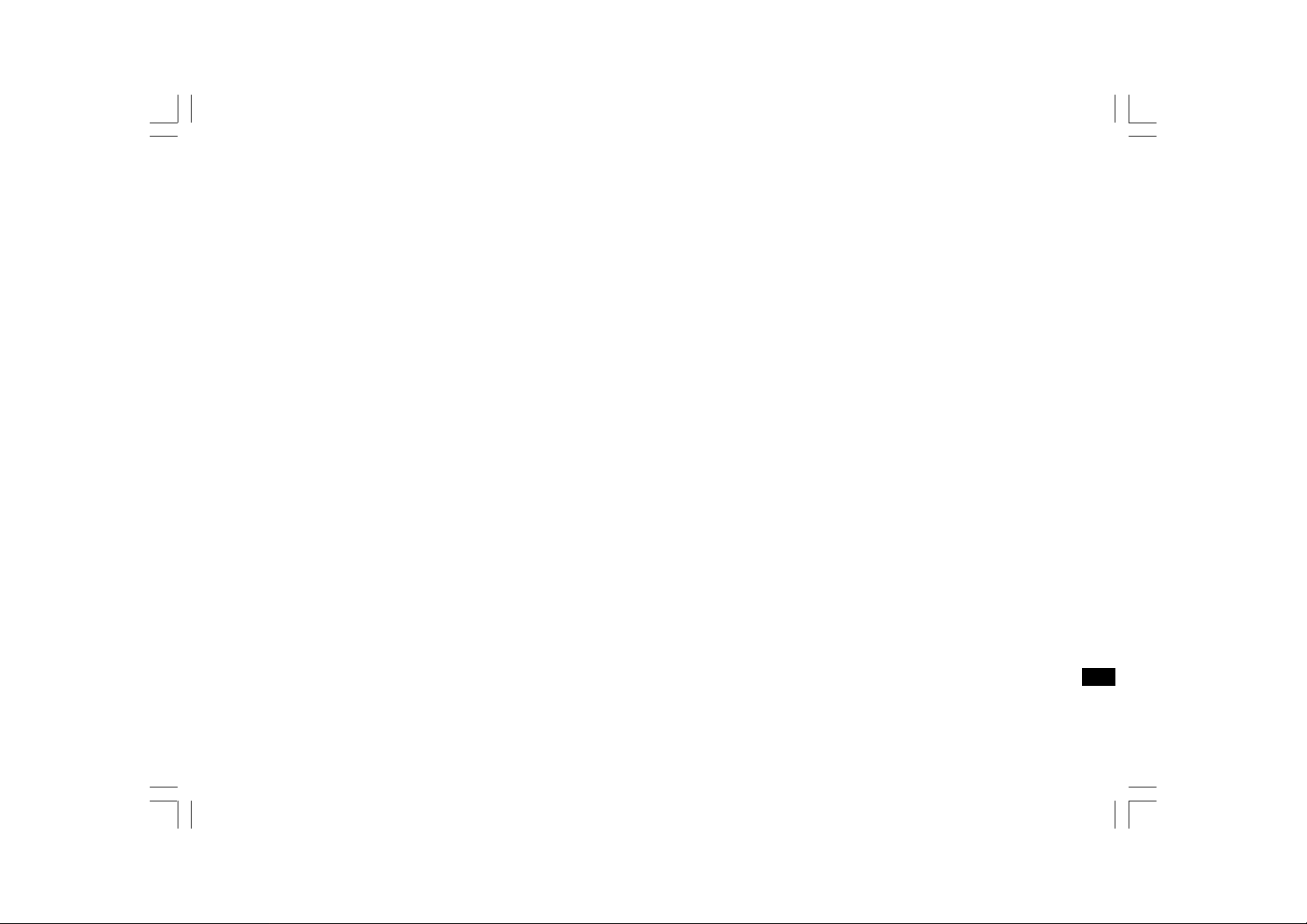
25. FCC INFORMATIE
De Federale Communicatie Commissie Radio Frequentie Interferentie
Verklaring kent de volgende paragraaf:
De apparatuur is getest en voldoet aan de grenzen van een Digitaal
Product Klasse B, overeenkomstig met deel 15 va n de FCC regels.
Deze grenzen zijn ontworpen om tegen schadelijke interferentie in een
huiselijke omgeving te beschermen. Dit product genereert, gebruikt en
straalt radiofrequentie uit en als die niet geïnstalleerd en gebruikt wordt
in overeenstemming met de instructies, kan er schadeli j ke interferentie
veroorzaakt worden aa n de radiocommunicatie. Het is e chter niet
uitgesloten dat dergelijke interferentie zich niet zal voordoen in een
bepaalde installatie.
Als dit apparaat scha deli jke interferentie veroorzaa kt aan radio- of
televisieontvangst, wat va stgesteld k a n worden door het a pparaat uit en
weer aan te zetten, dient de gebruiker de interferentie te proberen op te
heffen door een of meerdere van de volgende maatregelen te nemen:
- Heroriënteer of verplaats de ontvangstantenne.
- Vergroot te af sta nd tussen het apparaat en de ontvanger.
- Sluit het apparaat aa n op een a nder stopcontact dan waar de ontvanger
op is aangesloten.
- Raadpleeg uw verkoper of een ervaren radio/TV technicus voor hulp.
De gebruiker mag het apparaat niet aa n pa ssen of vera nderen zonder
schriftelijke toestemming va n SANGEAN ELECTRONICS INC.
Aanpa ssingen kunnen de gebruikersautorite it va n dit a pparaat
ongeldig maken.
26. Hevige geluidsdruk op de oordopjes en hoofdtelefoon ka n het
gehoor aantasten.
Hogere instellingen van de equalizer leiden tot hogere voltage
signalen op oordopjes en hoofdtelefoon.
NL
124
Page 5
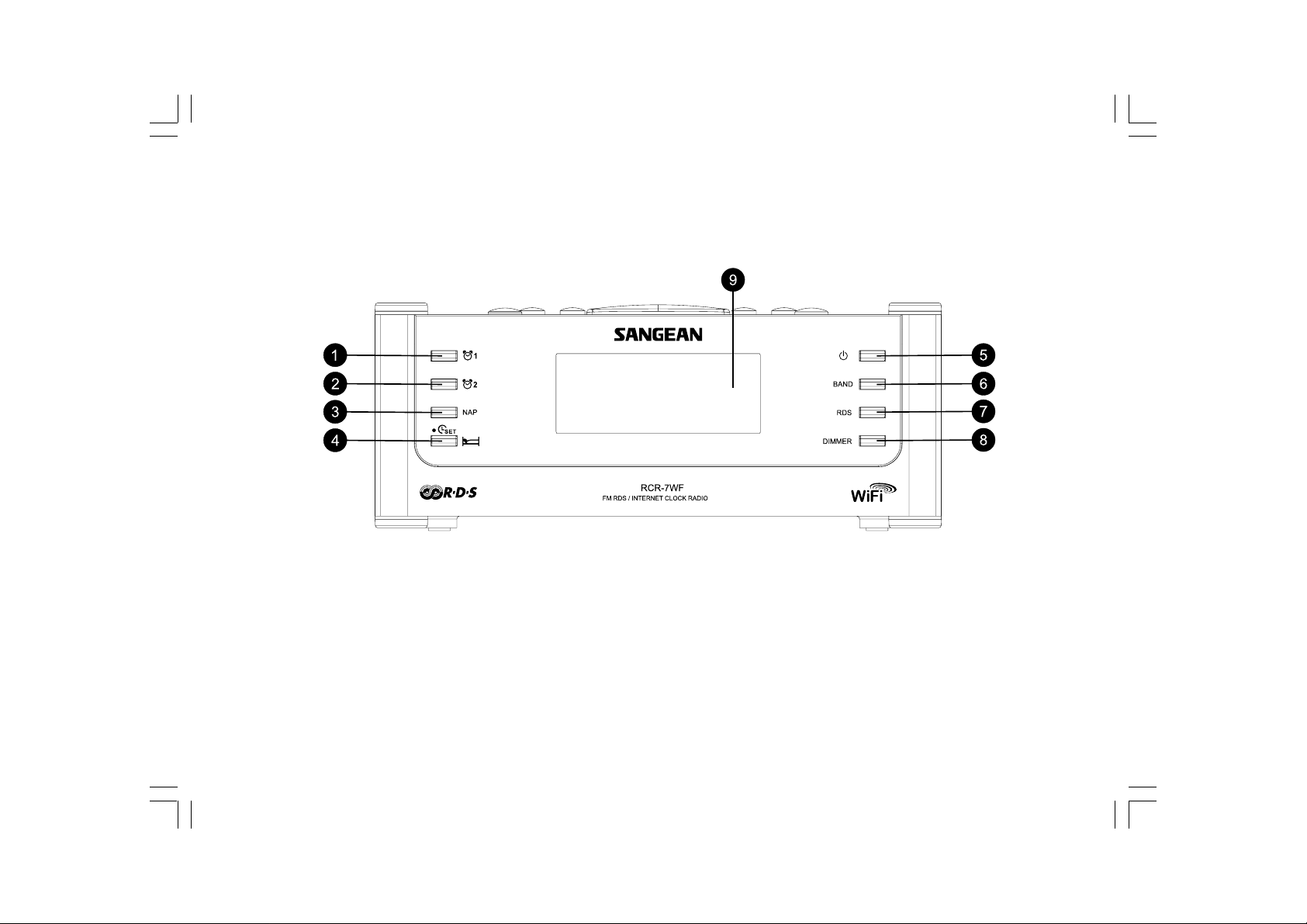
Bedieningsknoppen
(VOORKANT)
1.
Wekker 1 knop
2.
Wekker 2 knop
3.
Naptimer
4.
Tijd instellen/Slaa pti mer
5.
Aan/Uit knop
Band knop
6.
RDS knop (Radio Data Systeem)
7.
Dimmer knop
8.
LCD scherm
9.
125
Page 6
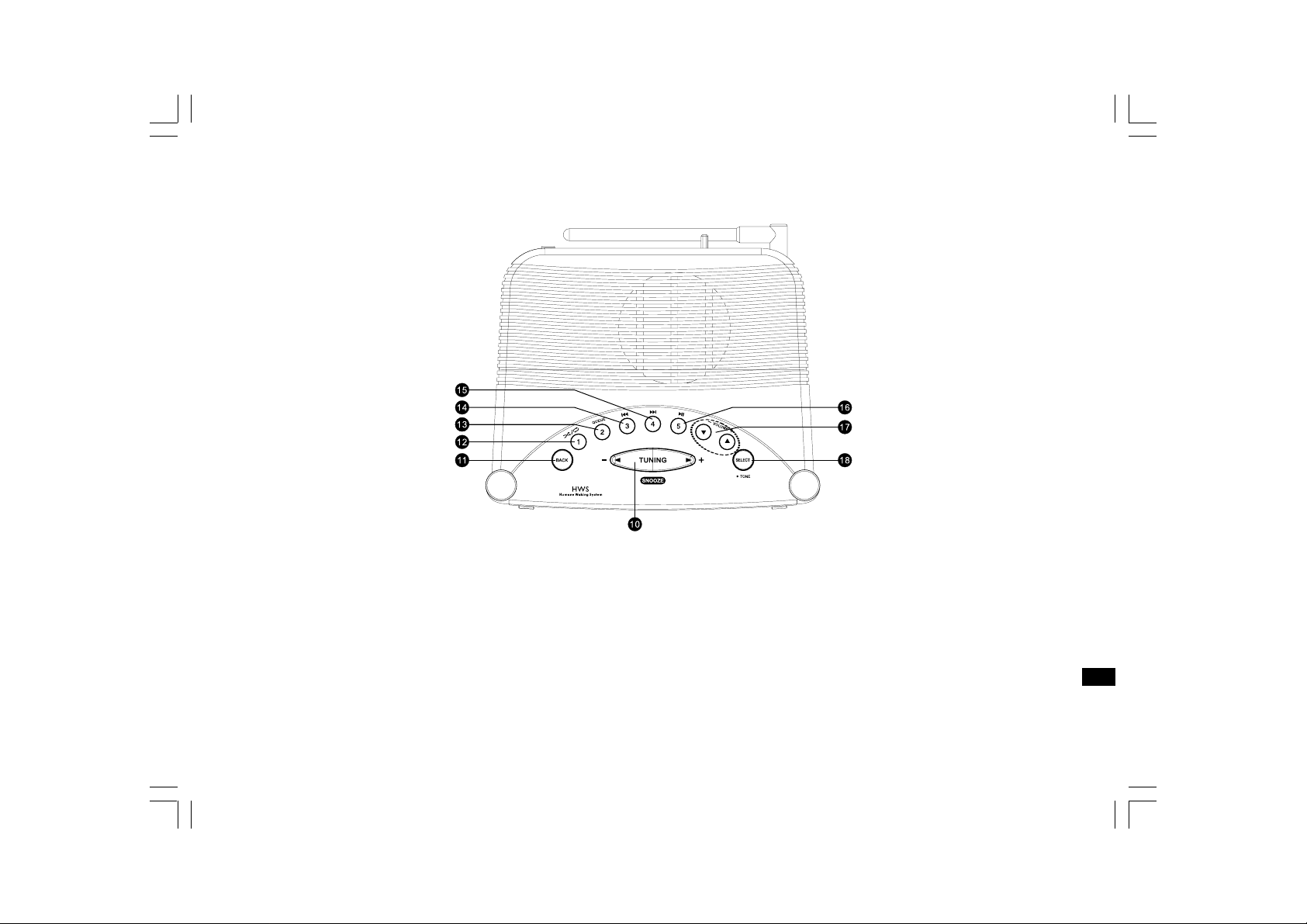
Bedieningsknoppen
(BOVENKANT)
10.
Tuning +/- en Snooze
11.
Terug
12.
Voorkeuze knop 1 / Shuffle/Herhaal
13.
Voorkeuze knop 2 / Wachtlijst
14.
Voorkeuze knop 3 / Terugspoelen
Voorkeuze knop 4 / Vooruit spoelen
15.
Voorkeuze knop 5 / Play/Pauze
16.
Volume regelaars
17.
Kies/Toon
18.
126
NL
Page 7
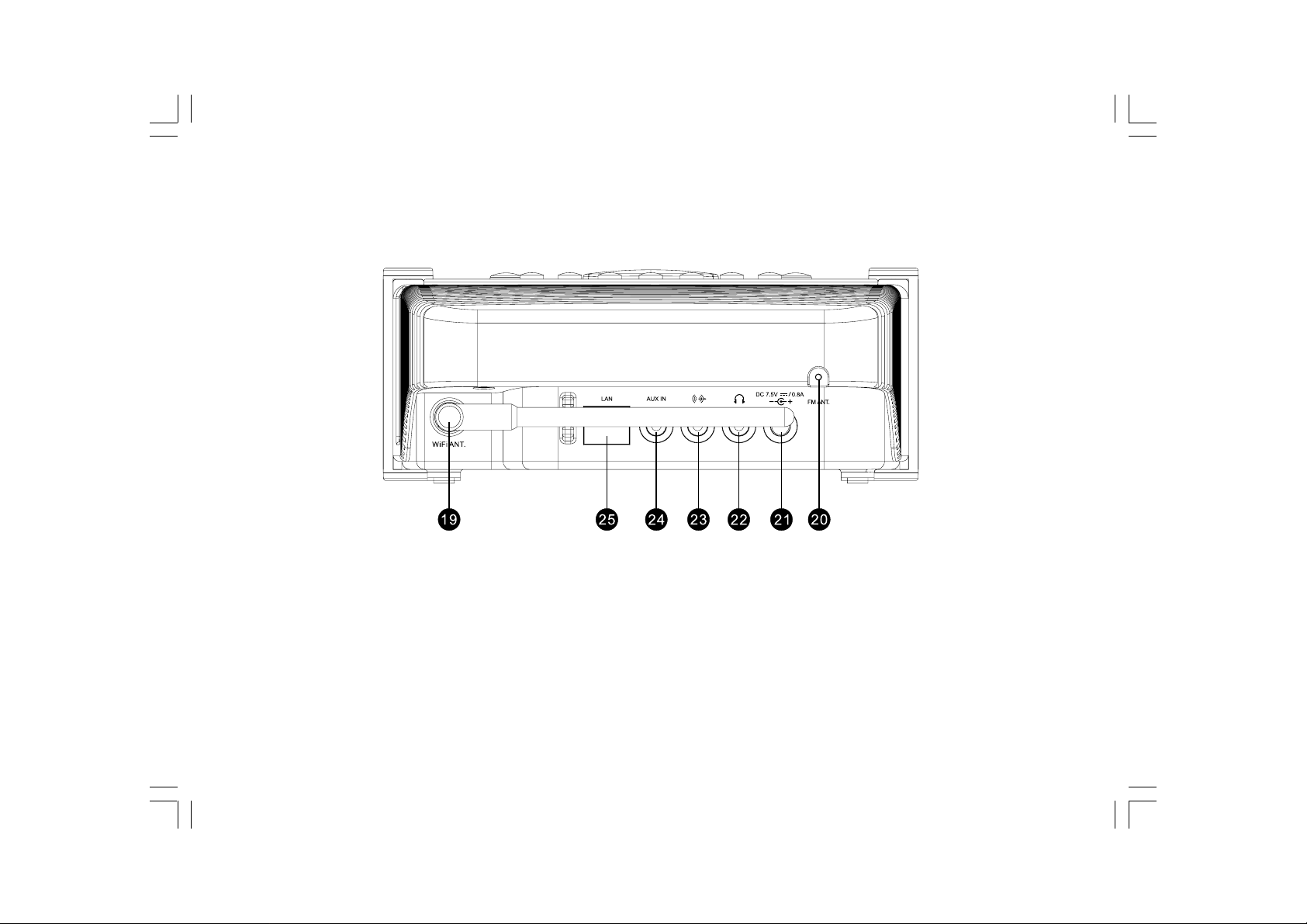
Bedieningsknoppen
(ACHTERKANT)
19.
Wi-Fi antenne
20.
FM antenne
21.
Hoofdstroom stekkeringang
22.
Hoofdtelefoon stekkeringang
Line Out stekkeringang
23.
Aux In stekkeringang
24.
RJ-45 stekkeringang (Ethernet)
25.
127
Page 8
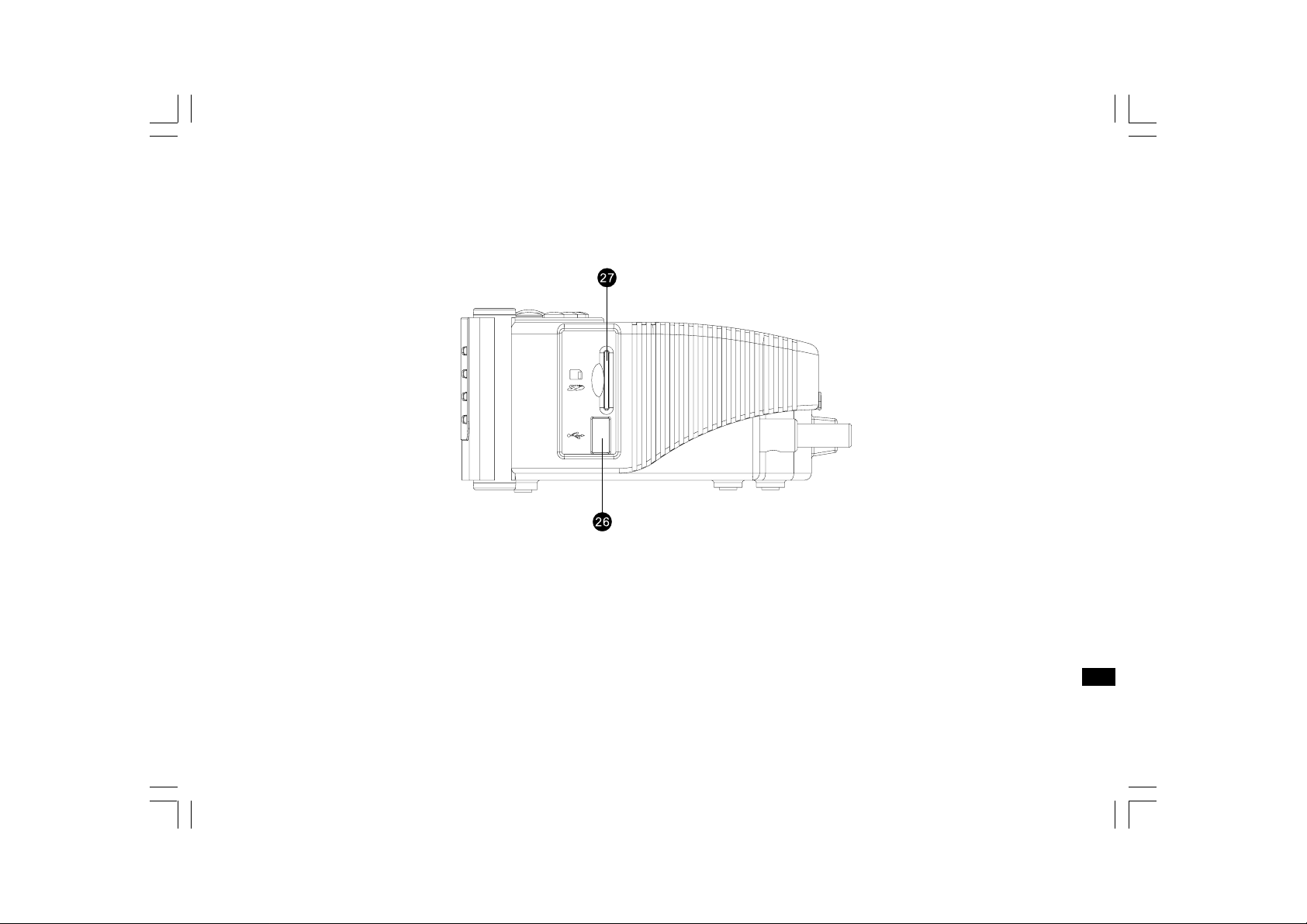
Bedieningsknoppen
(RECHTERKANT)
26. USB sleuf (alleen RCR-7) SD kaart sleuf (alleen RCR-7)
27.
NL
128
Page 9
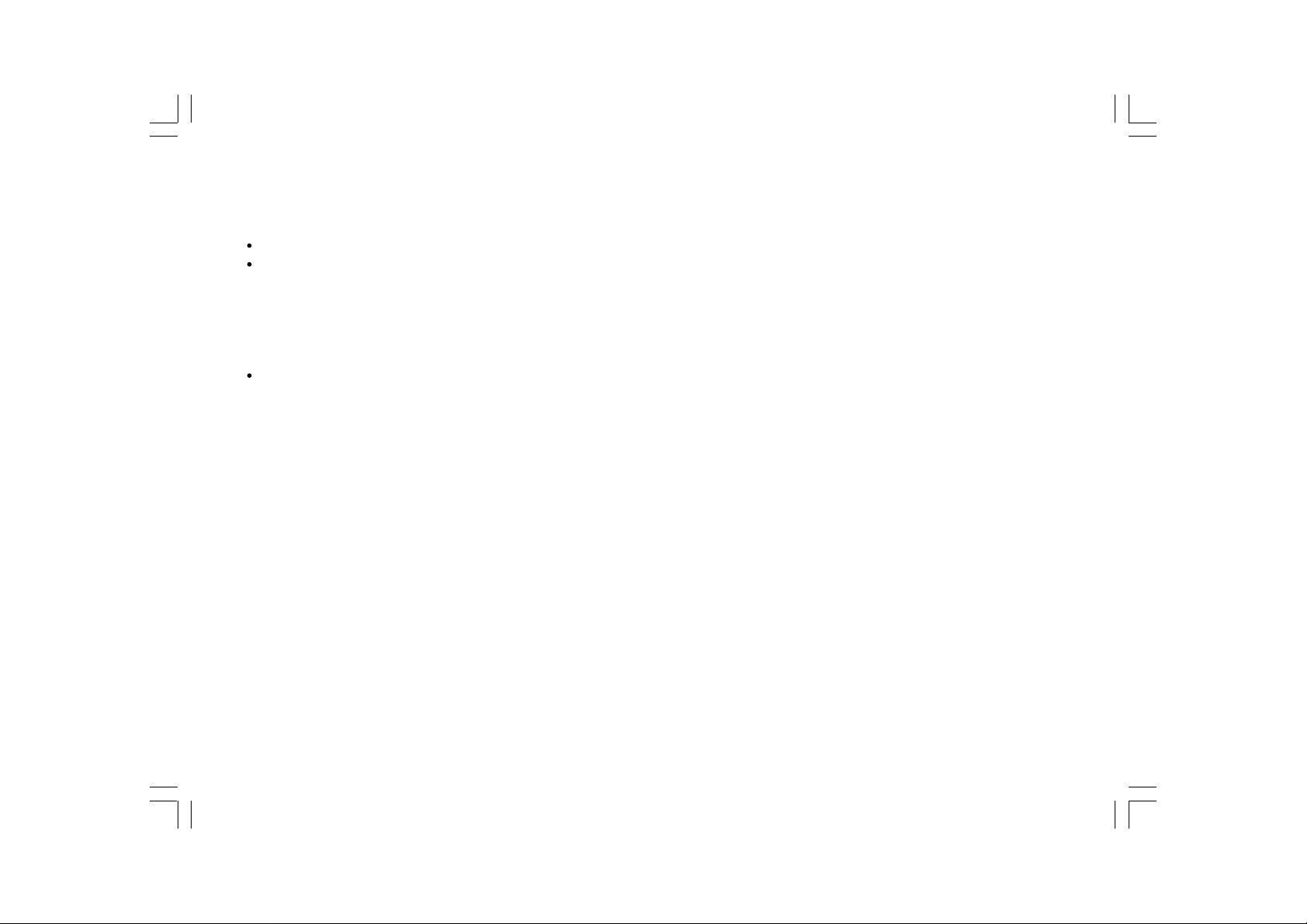
Voordat u dit product kunt gebruiken
Voordat u deze internet radio kunt gebruiken, moet u over het
volgende beschikken:
Een breedband internet verbinding.
Een draadloos access point (Wi-Fi) of een Ethernet verbinding
(10 of 100 Mbits/sec met RJ-45 verbinding; Alleen voor RCR-7)
verbonden aan uw breedband internet, bi j voorkeur vi a een router.
In veel gevallen zullen breedband modem, router en draadloos
access point gecombineerd zi j n in één apparaat, geleverd door uw
Internet Provider of gekocht bij een computerwinkel.
Als uw draadloze netwerk is geconfigureerd om zogeheten Wired
Equivalent Privacy (WEP) of Wi-Fi Protected Access (WPA) te
kunnen gebruiken, dan moet u de WEP of WPA sleutel weten om
de internetradio te laten communiceren met het netwerk.
De internetradio zal normaal gesproken werken in een 10-20 meter
radius van uw draadloze access point. Het werkelijke bereik zal
afhangen van het gebouwtype, a ndere aa nwezige draadloze netwerken
en mogelijke interferentie bronnen.
BELANGRIJK:
Controleer voor u verdergaat of uw draadloze access point of router is
aangesloten op uw breedba nd internet verbinding (gebruik uw computer
om dit te verifiëren). Om dit onderdeel van het systeem te laten werken,
moet u de instructies lezen die bij het draadloze a ccess point of router
geleverd zijn.
129
Page 10
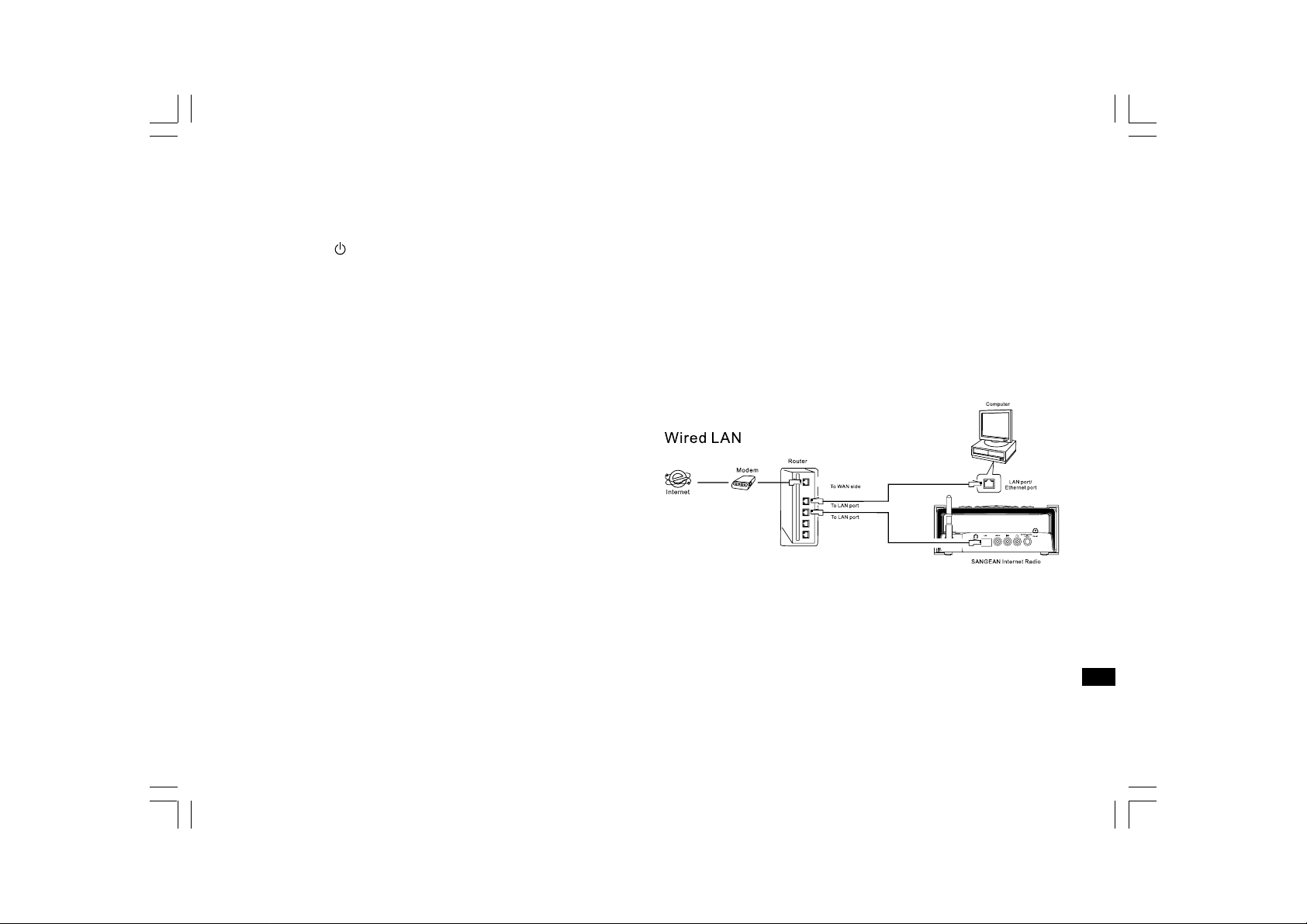
Verbinden van de radio met uw netwerk
1. Plaats de radio op een vlakke ondergrond en sluit het stroomsnoer
aan de a chterka nt va n de ra dio aa n op de hoofdinga ng
(gemarkeerd ), duw de stekker volledig in de ingang.
2. Sluit de andere ka nt va n het snoer aan op de wandcontactdoos en
zet die aan.
Er zijn twee manieren om de radio met het netwerk te verbinden, vi a een
kabel of draadloos:
Een LAN-netwerk via een kabel gebruiken (alleen voor RCR-7WF):
1. Sluit de ethernet kabel aan op de RJ-45 inga ng aa n de achterkant va n
de radio. Als er een ka belverbinding aanwezig is zal de radio daar de
voorkeur aan geven boven een draadloze verbinding.
Er zitten twee indicatorlampjes op de RJ-45 verbinder.
Als u problemen heeft met uw ka belverbinding kunnen deze u helpen
de mogelijke oorzaak van het probleem te achterhalen.
Groen: AAN = Verbinding tot stand gebracht,
Knipperend = Data overbrengen
Geel: AAN = 100M bps verbinding, UIT = 10M bps verbinding.
2. Zet de radio aan door op de Aan/Uit knop te drukken, vervolgens kunt
u de radio bedienen. Het display zal <Internet Radio> aangeven.
130
NL
Page 11
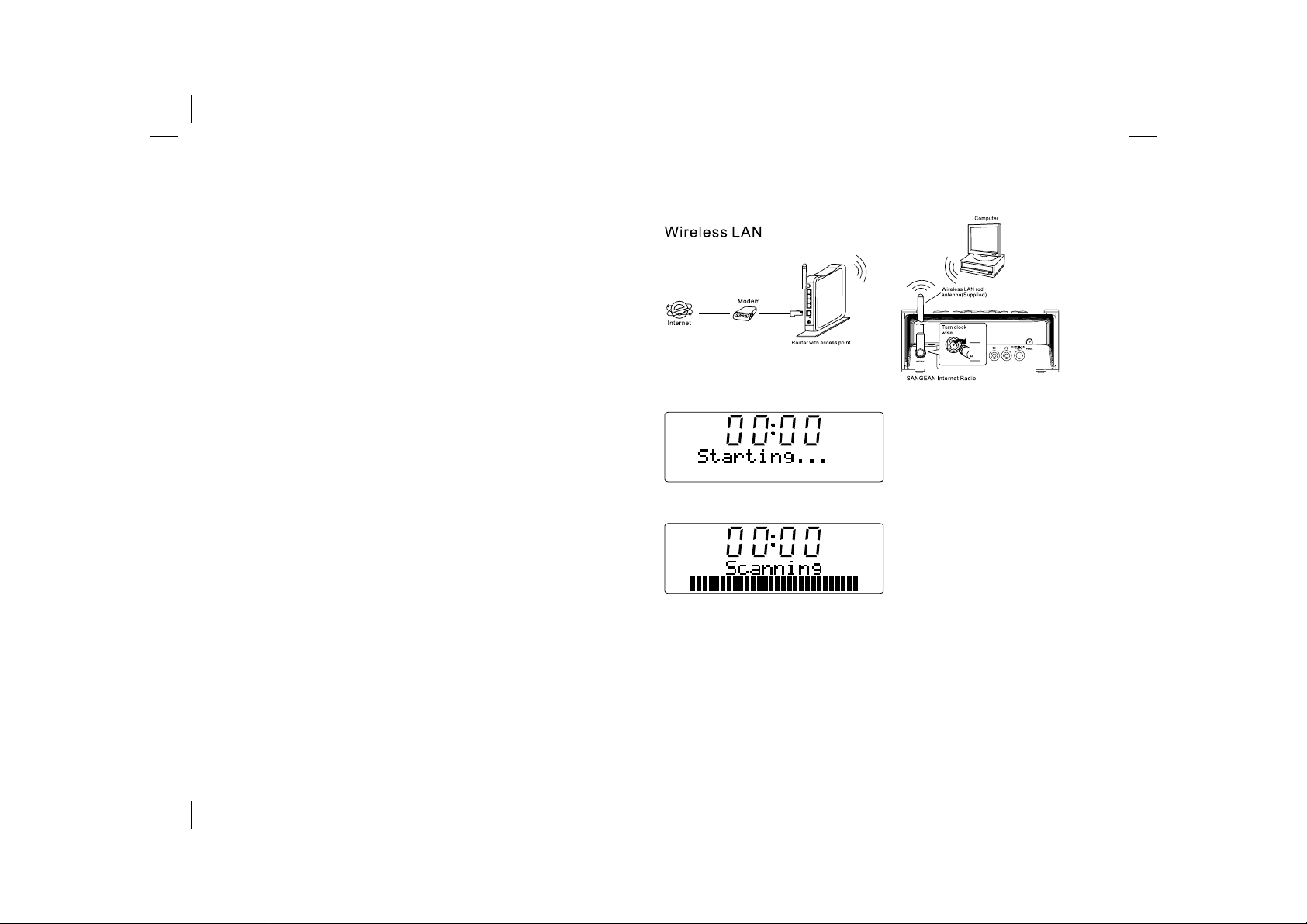
Wanneer u een draadloos netwerk gebruikt (als u een LAN
verbinding via een kabel gebruikt met RCR-7WF kunt u deze
paragraaf negeren).
1. Zet de radio aan door op de Aan/Uit knop te drukken.
2. Het display toont “Starting” en daarna “Netwerk Initialiseren”,
gevolgd door “Scanning”
* Als de radio geen netwerk k an vinden, zal het display de melding
tonen “Geen draadloos netwerk gevonden”. Als dit gebeurt controleer
dan goed of uw draadloze a cce ss point werkt. – Raa dpleeg daarvoor
de instructies die daarbij geleverd zijn.
131
Page 12
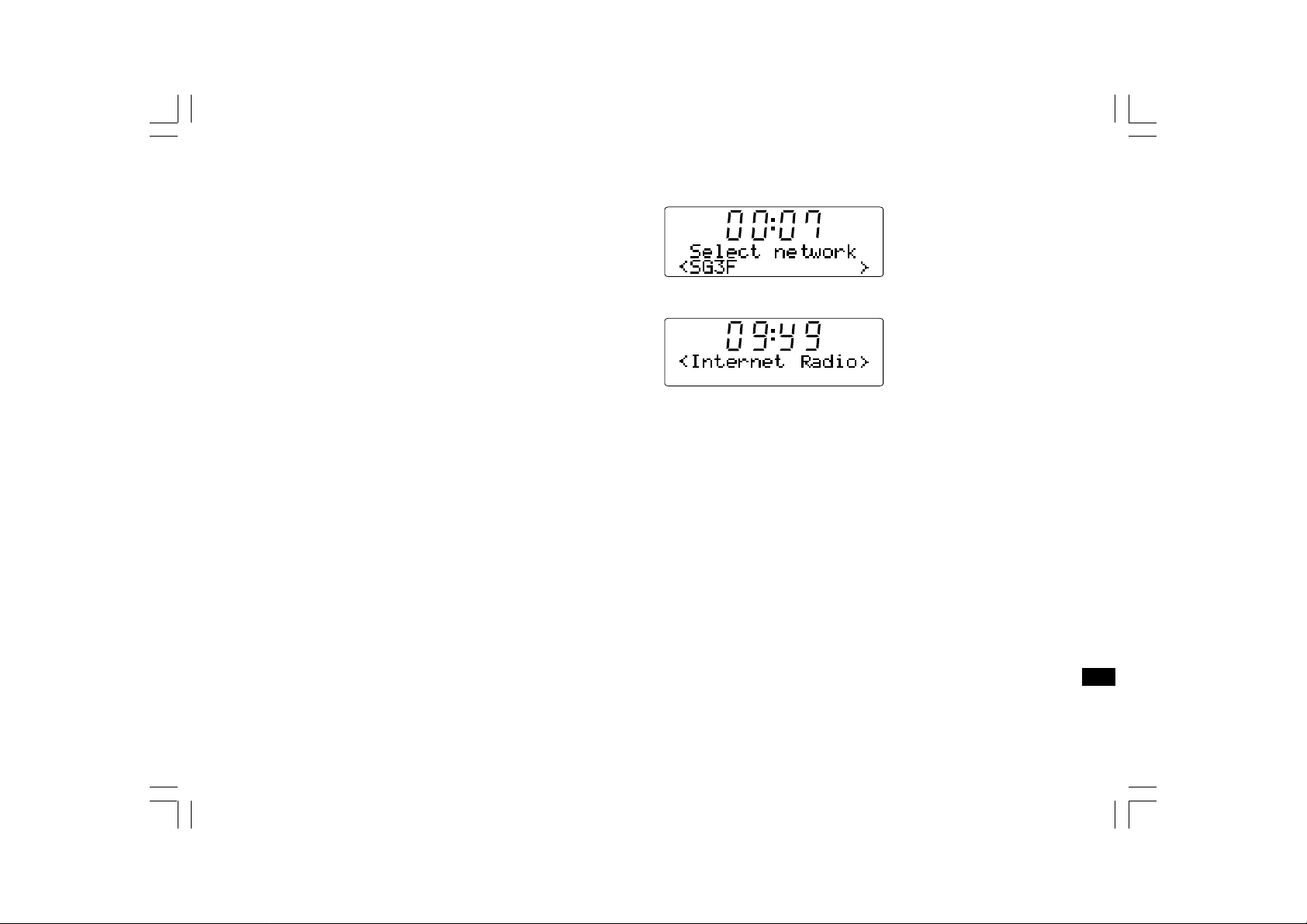
3. Het kan zijn dat de ra dio meer dan één draadloos netwerk vindt.
Het display zal “Netwerk selecteren” laten zien. Druk op de Tuning+/ knoppen om uw netwerk te vinden. Dit is de naam die gegeven is aan
het access point door degene die het netwerk geïnstalleerd heeft,
bijvoorbeeld: My Home Network.
Wa nneer u uw netwerk gevonden heeft drukt u op de Kie s knop.
Na een paar seconden zal het display <Internet Ra dio> tonen,
u heeft uw radio met succes verbonden met uw netwerk. U kunt dan
de volgende stappen negeren.
4. Als uw draadloze internet verbinding (router) is beve iligd met een
wachtwoord, zal het display tonen “Voer WEP sleutel in” of
“Voer WPA sleutel in”. U dient het juiste WEP of WPA wachtwoord
op de radio in te voeren om die te kunnen laten communiceren met
uw netwerk.
Als u het WEP of WPA wachtwoord niet heeft, vraag dat da n aan
degene die uw netwerk heeft geïnstalleerd. Sommige draadloze
netwerk routers worden geleverd met een wachtwoord dat door de
leverancier is ingesteld. In dat geval dient u de bi j de router geleverde
gebruikershandleiding te raadplegen.
5. Na drie seconden zal op het display de mogeli jkhe id voor het invoeren
van het wa chtwoord te zien zijn. Om het wachtwoord in te voeren
gebruikt u de Tuning+/- knoppen om de verschillende karakters
opvolgend te selecteren, en te kiezen door op de Kiesknop
te drukken. Let er op dat WEP sleutels alleen uit de nummers 0-9 en
de letters A-F bestaan. WPA sleutels zijn erg gevoelig voor kleine en
grote letters, dus voer die heel nauwkeurig in.
NL
132
Page 13

6. Als u een fout maakt bij het invoeren, druk dan op de Terug knop om
een ingevoerd karakter weer te verwijderen. Gebruik de linker en
rechter pijlen om de cursor heen en weer te bewegen naar onjuist
ingevulde karakters.
7. Na het laatste karakter van de WEP of WPA sleutel, zoek naar het
END symbool en druk op Kies. De radio moet nu met het netwerk
kunnen verbinden. Het display toont <Internet Radio>.
Bedieningsknoppen
1. Het overgrote deel van de functies op de Internetradio wordt bediend
door gebruik van de Tuning +/- knoppen en de Kiesknop op het
bovenpaneel. Druk op Tuning +/- om naar de gewenste functie te
gaan en druk vervolgens op Kies om die functie te kiezen. In deze
handleiding betekent ‘druk op’ altijd ‘druk in en laat weer los’. Als het
nodig is om een knop langer ingedrukt te houden om een taak uit
te voeren, staat dit nadrukkelijk in de tekst vermeld.
2. Als u een fout maakt bij het bedienen van de menu’s kunt u over het
algemeen gemakkeli j k terugkeren naar het vorige menu door op de
Terug knop te drukken op het bovenpaneel.
133
Page 14

Selecteren van internet ra diozenders
Er zijn duizenden internet radiozenders waar u uit kunt kiezen, en er
zijn drie manieren om ze te sele cteren: Locatie, Genre and Zoeken.
Locatie:
Stelt u in staat een radiozender te kiezen uit een lijst ingedeeld op
geografische regio’s en vervolgens per land.
Genre:
Stelt u in staat radiozenders te kiezen op basis van de inhoud,
bijvoorbeeld Kla ssiek, Rock, Sport, Nieuws, etc.
Zoeken:
Stelt u in staat een radiozender te kiezen door een sleutelwoord
van de zendernaa m in te voeren en de radio zoekt de overeenkomstige
zenders.
1. Nadat de ra dio verbonden is met internet zoals eerder beschreven,
toont het display <Internet Radio>. Als de radio niet op de internet
radioband is, druk dan op de Band knop totdat <Internet Radio> te
zien is.
2. Druk op de Kie s knop
3. Druk op de Tuning+/- knoppen om te kiezen tussen <Locatie>,
<Genre>, of <Zoeken>
4. Volg de hiern a beschreven instructies om zenders volgen s de
genoemde categorieën in te stellen:
NL
134
Page 15

Selecteer een internet radiozender op Locatie
1. Druk op de Tuning+/- knoppen totdat het display <Locatie> laat zien,
en druk vervolgens op de Kiesknop om zoeken per locatie te starten.
2. Druk op de T uning +/- knoppen totdat het land getoond wordt in
het display. Druk op Kies om deze keuze te bevestigen.
De zenderlijst van dat land zal op het display verschijnen.
3. Druk op de T uning+/- knoppen. Alle internet radiozenders van het la nd
dat u kiest zullen getoond worden.
4. Als u het radiostation vindt dat u wilt beluisteren, drukt u op de
Kies knop. Binnen een paar seconden zal de radio verbinding
maken met het geselecteerde station.
* Als het niet lukt om met een bepaalde radiozender verbinding
te maken, bedenk dan dat niet alle zenders 24 uur per dag uitzenden
en dat sommige zenders niet altijd online zijn.
135
Page 16

Selecteer een internet radiozender op Genre
1. Druk op de Tuning+/- knoppen totdat het display <Genre> toont,
en druk vervolgens op de Kiesknop om zoeken op genre te kiezen.
2. Druk op de T uning +/- knoppen totdat het genre getoond wordt op
het display. Druk op de Kiesknop om uw keuze te bevestigen.
3. Druk op de T uning+/- knoppen. Alle radiozenders van het genre dat u
geselecteerd heeft zullen getoond worden.
4. Als u de zender waar u naar wilt luisteren heeft gevonden drukt u op
de Kiesknop. Binnen een paar seconden zal de radio verbinding
maken met de geselecteerde zender.
* Als het niet lukt om met een bepaalde radiozender verbinding
te maken, bedenk dan dat niet alle zenders 24 uur per dag uitzenden
en dat sommige zenders niet altijd online zijn.
136
NL
Page 17

Selecteer een internet radiozender door Zoeken
1. Druk op de Tuning+/- knoppen totdat het display <Zoeken> laat zien,
en druk vervolgens op de Kiesknop om Zoeken te kiezen.
2. Gebruik T uning +/- en de Kie sknop om een trefwoord in te voeren
van de radiozender die u wilt zoeken. Als u een fout maakt bij
het invoeren van het trefwoord gebruik da n de Terug knop om
te herstellen.
3. Als het trefwoord is ingevoerd, drukt u op de T uning+/- knop om het
woord EINDE te vinden. Vervolgens drukt u op de Kies knop.
4. Vlak daarna toont de radio alle ra diozenders die gerelateerd zi j n aan
de zoekterm.
5. Door op de Tuning +/- knoppen te drukken kunt u het gewenste
radiostation kiezen en vervolgens selecteren, de radio zal verbinding
maken met de gekozen zender.
* Als het niet lukt om met een bepaalde radiozender verbinding
te maken, bedenk dan dat niet alle zenders 24 uur per dag uitzenden
en dat sommige zenders niet altijd online zijn.
137
Page 18

V olume regelaar
T erwi jl de radio aanstaat kunt u het volumeniveau veranderen door op de
Volume +/- knoppen bovenop het apparaat te drukken.
Internetradio voorkeurszenders instellen
Voorinstelling van een internet radiozender
Er zijn vijf voorinstellingen beschikbaar
Audio instellen (toonregelaar)
De bass en treble geluidsef fecten va n uw ra dio kunt u aa n passen aan uw
persoonlijke smaak.
1. Druk la ng (indrukken en vasthouden) op de Kiesknop
(de blauwe knop) totdat het display <Uit> laat zien.
2. Druk op de T uning +/- knoppen tot “Bass” (of “Treble”) getoond wordt,
en u kunt bass (of treble) aanpassen. Druk vervolgen s op de
Kies/Toon knop en het display toont het huidige bass
(of treble) niveau.
3. Druk op Tuning + of Tuning – om het gewenste niveau in te stellen
(tussen -7 en +7 voor bass; en tussen +5 en -5 voor treble) en druk
daarna op de Kiesknop om te bevestigen.
4. In deze deel van het menu vindt u naast base en treble ook <Flat>.
Als u Flat selecteert zullen bass en treble op nul ingesteld worden
en het display zal “Equalization level rest” tonen.
1. Kies een gewenste zender zoals hiervoor beschreven.
2. Als de radio aanstaat, druk lang op één van de vi j f voorkeuze knoppen
om de zender op te slaan. De zender wordt opgeslagen onder het
gekozen voorkeuze nummer.
3. Herhaal deze procedure voor de zenders die u ook onder de
voorkeuze knoppen wilt installeren.
Kiezen van de ingestelde radiozenders
Als de radio aanstaat drukt u op de nummers 1 tot 5 om de ingestelde
radiozender van uw keuze aa n te zetten. De radio zal verbinding maken
met de zender die in het voorkeuze geheugen is ingesteld.
Let op:
Als u nog geen voorkeuze zenders heeft ingesteld, zal de radio de
huidige zender blijven afspelen.
NL
138
Page 19

Luisteren naar eerder uitgezonden materiaal
Bij sommige radiozenders kunt u luisteren naar programma’s die al
eerder uitgezonden zijn. Als u een ra diozender sele cteert die deze
faciliteit heeft, zal de zender niet meteen beginnen met spelen maar zal
het display eerst de opties tonen: “Live” en “On Demand”
1. Druk op de Tuning+/- knoppen om te kiezen tussen “Live” of
“On Demand”
2. Druk op de Kiesknop om te kiezen:
Live = Laat het huidige programma van de zender horen zoals dat op
dat moment wordt uitgezonden.
On Dema nd = Mogeli j kheid om n aar eerder uitgezonden programma’s
te luisteren.
De opties hangen af van de zender die u gekozen hebt.
3. Als u voor “On Demand” kiest, zal het display de namen van de
beschikbare progra mma’s laten zien.
4. Gebruik de T uning+/- en Kie sknop om het programma dat u wilt
beluisteren te selecteren.
6. Gebruik de T uning+/- en de Kiesknop om de dag te selecteren
waarop het programma werd uitgezonden. Het display zal da n een
start tijd aangeven va n 00:00:00.
7. Om het programma va n af het begin te kunnen beluisteren,
druk nogmaals op de Kiesknop. U kunt ook de gewenste tijd va n het
programma kiezen om het beluisteren te beginnen.
Vooruit- en terugspoelen van uitzendingen
De zenders waarbij u eerder uitgezonden progra mma’s kunt beluisteren,
geven u ook de mogelijkheid om binnen het progra mma vooruit en terug
te spoelen.
1. Als het display 00:00:00 toont, druk da n op Vooruitspoelen of
Terugspoelen op het bovenpaneel van de radio om n aar de starttijd
te gaan. Het spoelen gaat met segmenten van 30 se conden tegelijk.
2. Als u bi j het juiste punt in het programma bent aangekomen, drukt u
op de Kiesknop. Het programma zal de uitzending vanaf dat
punt hervatten.
5. Als u het programma dat u wilt beluisteren gekozen heeft, zal óf de
uitzending beginnen, óf het display toont een lijst met dagen waar u
uit kunt kiezen, óf het display toont de afspeeltijd 00:00. Dit is niet
de tijd van de oorspronkelijk uitzending, maar het is de tijd na het
beginnen van het programma waarop de radio begint met uitzenden.
Als er een starttijd wordt getoond, ga dan door naar punt 7.
139
Play/Pauze functie
Als u eerder uitgezonden programma’s beluistert, kunt u het programma
tussentijds pauzeren.
Om het afspelen te pauzeren drukt u op de Play/Pauze knop op het
bovenpaneel va n de radio.
Om het afspelen te hervatten drukt u nogmaals op de Play/Pauze knop.
Page 20

Aanp assen van de radio op een website
Naast het instellen va n voorkeuze zenders op uw ra dio, kunt u ook een
naar uw smaak aa nge paste lijst van zenders instellen die op uw ra dio
verschijnen in het speciale menu “My Stuff”.
Uw radio gebruikt internetradio die is geprogra mmeerd door het Britse
bedrijf Reciva Limited. Via Reciva kunt u uw radio online registreren,
en een brede keus aan zenders verbinden met uw radio. De zenders
kunt u kiezen uit een selectie. Als een zender van uw keuze niet in de
lijst staat, kunt u het internetadres (URL) va n de audiostre am van de
zender toevoegen aan uw selectie.
Een account openen op de website van Reciva.
1. Ga naar de website http://www.reciva.com, met gebruikmaking van
de internet browser van uw computer. Klik op de link “Mijn account”
en volg de instructies op het scherm om een account te openen.
Tijdens het registratie proces wordt u een geldigheidscode
toegestuurd via e-mail. Voer deze code in als daar om
gevraagd wordt.
2. Na het inloggen in uw a ccount kunt u de inf ormatie bewerken in de
volgende mappen: “M i jn zenders”, “Mijn strea ms”, “Mijn details” en
“Mijn radio’s”.
3. U kunt uw internetradio toevoegen door in uw account de map
“Mijn radio’s” te kiezen. In de map “Mijn radio’s” moet u uw
acht-cij ferig serienummer va n uw radio invullen, die gevonden k a n
worden in het “Instellen -> Versie -> Serienummer” menu op de ra dio.
U zult ook de registratiecode van de ra dio in moeten vullen,
die gevonden kan worden in het “Instellen -> Versie” menu op
de radio.
Configureren van Mijn zenders
1. Met gebruikmaking van de website http://www.reciva.com, is het
mogelijk te zoeken naar radiozenders die beschikbaar zijn in de
zenderdatabase van Reciva. Op de website gezochte radiozenders
zullen getoond worden in een lijst van zoekresultaten, samen met de
link “Toevoegen aan Mijn zenders”.
2. Door op de link “Toevoegen aan Mijn zenders” te klikken, zal de
zender aan de zenderlijst in uw account worden toegevoegd.
Deze lijst kan bewerkt worden door op de map “Mijn zenders” in
“Mijn account” te klikken.
3. V anaf het moment dat de internetzenders beschikbaar zijn in de map
“Mijn zenders”, kunt u deze zenders beluisteren via uw internetradio.
Deze zenders zijn op de radio te vinden in de map “My Stuff” en
vervolgens in “Mijn zenders”.
Let op dat uw persoonlijke selectie va n ra diozenders (“M i jn zenders”) in
het “My Stuff” menu van de radio alleen be schikbaar zi j n als u de
nieuwe lijst heeft gedownload. Het downloaden va n een nieuwe li jst
gebeurt door de radio uit te zetten en weer aan te zetten.
Als een radiostation niet in de lijst staat.
Als u wilt luisteren naar een specifieke radiozender die op dit moment
niet in de lijst voorkomt op uw radio of op de website va n Reciva,
kunt u een verzoek indienen bij Reciva om de zender toe te voegen
aan de database.
NL
140
Page 21

Configureren van Mij n streams
1. Als u bent ingelogd in uw Reciva’s account kunt u uw eigen interent
streams toevoegen aa n de map “Mijn streams”, die u vindt in
“Mijn account”. Waarschijnlijk zijn dit radiozenders die u gevonden
heeft op internet met gebruik van uw computer.
2. Door op “Mijn streams” te klikken wordt u gevraagd de naam van de
radiozender in te voeren en de URL van de mediastream. De URL
moet een link zijn naar de werkelijke audiostream van de website.
Als u twijfelt over het achterhalen van de juiste URL, raadpleeg dan
de Veelgestelde Vragen pagina op de website van Reciva,
http://www.reciva.com
3. V anaf het moment dat u internet radiostrea ms in uw “Mijn streams” lijst heeft staan, kunt u deze afspelen via uw internetradio.
De zenders zijn beschikbaar in de map “Mijn streams” in het menu
“My Stuff”.
Let op:
het menu item “My Stuff” en uw persoonlijke selectie radiostre ams
(in “Mijn streams”) zijn pa s beschikbaar op uw radio als uw radio de
nieuwe lijst heeft gedownload. Om de radio de lijst te laten downloaden
zet u de radio uit en weer aan.
Media Speler
De Media Speler biedt u de mogelijkheid om audio bestanden af te
spelen die op uw computer, USB stick of SD kaart staan.
Ondersteunde bestandsf ormaten zij n MP3 en WMA
(ook al ondersteunt de internetradio MP3, WMA, AAC, Rear Audio).
Het afspelen van D RM (Digital Rights Ma nage ment) beschermde inhoud
wordt niet ondersteund.
Als u Windows Shares gebruikt kunt de muziekselectie maken per
artiest, album en optioneel per nummer binnen een album. Als u een
UpnP server gebruikt, zijn de zoek- en selectiecriteria bepaald door de
server, maar hebben over het algemeen opties zoals genre. V eel server
programma’s hebben de mogeli jkheid om be sta nden te openen aan de
hand va n ma ppen waarin ze zi jn opge slagen.
Noot:
als in deze sectie wordt gesproken over een PC worden alle computers
bedoeld die inhoud kunnen delen op uw netwerk. Of dit nou een
Windows apparaat is, een Apple computer, een Linux of iets anders,
we gebruiken de algemene term PC omdat die kort en handig is.
141
Page 22

Windows Shares
Stel uw PC zo in dat uw radio toegang kan krijgen tot uw
radiobesta nden vi a Windows Shares (zet de muziekmap
op ‘delen’).
1. Let erop dat uw PC op hetzelfde netwerk beschikbaar is als
de internetradio. Gebruik de Windows Verkenner om de map te
vinden waar de audiobestanden in zij n opgeslagen.
2. Rechter muisklik op de map.
3. Selecteer “Eigenscha ppen”.
4. Klik op “Delen”.
5. Selecteer “Deel deze map op het netwerk” en “Sta netwerkgebruikers
toe mijn bestanden aan te passen”.
Let op dat u niet de map “Mi j n documenten” of één va n de submappen
(bijv . Mi j n muziek) probeert te delen. Sommige geupdate versies van
Windows hebben verschillende manieren om een ma p te delen.
Lokaliseer de gedeelde audio bestanden met de radio.
1. Gebruik Tuning+/- en de Kiesknop om in het menu de Media Speler
-> Windows Shares -> Scan voor PC’s te openen. Indien nodig,
druk op de Terug knop.
2. De ra dio zal “PC’s vinden” in het display tonen. Als er PC’s zijn die
mappen delen op het netwerk zullen die getoond worden. Als het
zoeken voltooid is, gebruik dan T uning+/- en de Kiesknop om uw
PC te selecteren. Als uw PC niet verschijnt controleer dan de
firewall-instellingen en het delen van bestanden.
3. De radio zal vervolgen s de geselecteerde PC doorzoeken op
gedeelde mappen. Als de beveiligingsinstellingen van de PC zo
zijn ingesteld, zal de radio vragen om een gebruikersna am en een
wachtwoord. Voer deze in, al naar gelang de instellingen van uw PC.
4. Gebruik de T uning+/- knoppen en de Kie s knop om een gedeelde map
te kiezen. De radio toont “Bestand Scan…” terwijl de mediab estanden
in de gedeelde map worden gescand. Als u een groot aantal
audiobestanden heeft, k a n het voltooien enkele minuten duren.
5. Als de radio klaar is met scannen, zal het de verschillende
mogelijkheden, “Per album”, “Per artiest”, etc., tonen. Gebruik de
Tuning+/- knoppen om door de ge scande mediabestanden te
scrollen, die nu per album of artiest (als beschikbaar) in
afspeellijsten zijn ingedeeld.
Raadpleeg “Bedienen na het instellen van Windows Shares,
UpnP of USB/SD kaart” verderop voor het bedienen.
NL
142
Page 23

UpnP server
Installeer een Windows PC om de radio via de UpnP server toegang
te verschaffen tot de audio bestanden.
1. Als uw PC Microsoft Windows XP of Windows Vista heeft dan kunt u
de Windows Media Player 1 1 (WMP11) van Microsoft gebruiken als
uw UpnP (Universal Plug and Play) media server. Als de Windows
Media Player 11 nog niet geïnstalleerd is op uw PC kunt u die
downloaden van de Microsoft website en in stalleren door de
instructies te volgen van de installatie-wizzard of door de Windows
Update mogelijkheid van Microsoft te gebruiken.
2. Als de WMP11 geïnstalleerd is kan een bibliotheek aangemaakt
worden voor alle mediabestanden die hiervoor be schikbaar zi j n op uw
PC. Om nieuwe mediabestanden toe te voegen aan de bibliotheek
kiest u “Voeg bestand toe aan bibliotheek” – Speciale Opties, klik op
“T oevoegen” en kie s de bestanden die u wilt toevoegen en druk
op OK.
Nu dient u uw internetradio te verbinden en de configureren met
de Windows Media Player 1 1 om de ra dio toegang te verschaffen
tot de mediabibliotheek. Om dit te kunnen doen, moet u de volgende
stappen volgen.
De radio verbinden door UpnP te gebruiken
1. Gebruik de Tuning+/- knoppen en de Kiesknop om het
menuonderdeel “Media Speler -> UPNP Servers” te openen.
Als het nodig is, druk op de Terug knop.
Noot:
Het kan enkele seconden duren voor de ra dio de scan voltooid heeft.
Als de scan voltooid is kan het display van de radio
“Geen PC gevonden” tonen. De melding “Geen PC gevonden” zal
zichtbaar blijven zola ng er geen UpnP servers gevonden worden.
2. Na het scannen selecteert u uw UpnP server (druk op Tuning+/- en de
Kiesknop als er meer da n één UpnP server gevonden is), en drukt u
op de Kiesknop. Uw radio zal normaalgesproken
“Toegang geweigerd” tonen op dit moment.
3. Uw PC zal u nu melden dat een apparaat ge probeerd heeft verbinding
te maken met uw UpnP server. Melding of niet, om uw radio toegang
tot de mediabestanden te kunnen verschaffen moet u op “Bibliotheek”
klikken in WMP1 1 en selecteer “Media delen…” om die window
te openen.
4. In het “Media delen”-window zal de radio aa ngegeven staa n als
een onbekend apparaat. Klik op het getoonde onbekende apparaat
om het te selecteren, klik vervolgens op de “Toestaan” knop en dan
op OK.
143
Noot:
Als u Microsoft Windows firewall software gebruikt, dient die correct
met de WMP1 1 geconfigureerd te worden. Als u andere firewall software
gebruikt kan het zij n dat u handmatig moet configureren om de radio en
de WMP11 te laten communiceren.
Page 24

5. Selecteer de genoemde server door weer de Tuning+/- knoppen en
de Kiesknop te gebruiken. Als de WMP11 nu in staat is met de radio
te communiceren dan zult u va n de serversoftware enkele
mediaselectie opties krijgen.
Noot:
Als de radio in de UPNP modus opereert, zijn de zoekcriteria en de
bestandstypen op de radio een functie va n de UPNP serversoftware
zoals geïnstalleerd op uw PC.
Lokaliseren en afspelen van mediabestanden met UPNP
Zo gauw de UPNP server geconfigureerd is met de internetradio om
mediabesta nden te delen, kunt u als volgt de be standen selecteren die
u wilt afspelen:
1. Zet de radio aan en ga in het menu naar “Media Speler ->
UpnP Servers”. Gebruik zo nodig de Terug knop.
2. Druk op de Kies knop en de ra dio zal op zoek gaan naar alle
beschikbare UPNP servers. Het ka n enkele se conden duren voordat
de radio de scan voltooid heeft en het kan zijn dat vóór de scan
voltooid is de radio “Leeg” toont. De ra dio zal “Leeg” bli jven tonen
als er geen UPNP servers gevonden worden.
3. Na een succesvolle scan, druk op Tuning+/- om uw UPNP server te
kiezen en druk vervolgens op Kies.
4. De radio toont nu de lijst met mediacategorieën die beschikbaar zi j n
via de UPNP server . Bi jvoorbeeld, Muziek en Afspeellijsten. Druk op
Tuning+/- en de Selecteer knop om een categorie te kiezen.
5. Kies vervolgens op dezelfde manier een volgende map.
Bijvoorbeeld: kies eerst Muziek en daarna Albums.
6. Kies op dezelfde manier de medi a be sta nden die u wilt afspelen.
Maakt u zich geen zorgen als niet alle media meteen zichtbaar zijn in
de menu’s. Windows Media Player kijkt in elk bestand om de artiest,
het album en de nummerinformatie te herkennen, via zogeheten ‘tags’
die in elk bestand liggen opgeslagen. Daarbij kan het enige tijd
duren voor Windows Media Player op internet extra informatie
heeft opgehaald, zoals album illustraties die getoond kunnen worden in
de muziekbibliotheek op uw PC.
7. De radio zal “Toevoegen aa n wachtlijst” tonen. Druk op de Kies knop
en de radio zal alle nummers uit het album toevoegen aan de
wachtlijst en zal automatisch beginnen ze af te spelen.
Raadpleeg “Bediening na het instellen van Windows Shares,
UPNP of USB/SD kaart” verderop voor de bediening.
G
NL
144
Page 25

USB en SD-Local Media bediening
(alleen voor RCR-7)
1. Zet de radio aan door op de Aan/Uit knop te drukken.
2. Schuif een audio USB of SD kaart in de sleuf aan de zijkant va n
de radio. En raadpleeg de “Bediening na het instellen va n
Windows Shares, UPNP of USB/SD kaart” verderop voor
de bediening.
Noot:
1. Wa nneer een USB en SD kaart tegelijk op de radio worden
aangesloten zal Local Media alle muziek beschouwen als uit
één bestand.
2. Als tijdens het afspelen van muziek een USB of SD kaart wordt
aangesloten of losgekoppeld zal de radio stoppen met af spelen.
3. De functies Vooruit- en Terugspoelen werken niet bij Local Media.
145
Page 26

Bediening na het instellen van Windows Shares,
UPNP of USB/SD kaart
Of u uw bestanden opent met gebruikma king van Windows Shares,
UPNP of een USB of SD kaart, de mechanismen om bestanden te
selecteren zijn hetzelfde. Het enige verschil is dat als u een UPNP
server gebruikt u een bredere keus hebt voor wat betreft zoekcriteria,
bepaald door de UPNP serversoftware op uw computer.
Sommige andere server toepa ssingen bieden de mogeli j kheid om de
zoekcriteria en indexeermethodes aan te passen, wat heel handig kan
zijn als u een zeer grote collectie muziekbestanden heeft.
Door het selectiemechanisme kunt u zoeken op inf ormatie type
(album, artiest, etc.) om het zoeken vervolgens toe te spitsen,
naar een album, of zelfs alleen een nummer binnen een album.
Het geselecteerde album of nummer wordt dan toegevoegd aa n de
wachtli jst va n nummers die afge speeld zullen worden. U kunt meer
nummers of albums toevoegen aan de wa chtli jst terwijl de muziek aan
het spelen is, en u kunt tussen nummers uit de rij heen en weer
springen. U kunt de wachtli jst ook wissen, als u een nieuwe selectie
wilt maken. Dit zi jn enkele voorbeelden van beschikbare mogelijkheden.
Een volledig album beluisteren.
1. De radio werkt nu met <Windows Shares> of <UPNP> of
<Local Media> onder <Media Speler>.
2. Druk op Tuning+/- tot u bij <Artiest> bent en druk op Kies om
te selecteren.
3. Druk op Tuning+/- tot de gewenste artiest getoond wordt op
het display. Druk Kies om te selecteren.
4. Druk op T uning+/- tot de n aam van het album getoond wordt op
het display. Druk op de Kiesknop.
<Aan wachtlijst toevoegen> zal op het display getoond worden.
5. Druk op de Kiesknop. Het afspelen van het nummer zal beginnen en
alle nummers uit het album worden in de wachtlijst gezet.
Albums in de wachtlijst zetten om later af te spelen.
Terwijl de Media Speler muziek afspeelt kunt u meer albums of
nummers toevoegen aan de mediari j.
1. Druk op Tuning+/- (gebruik de Terug knop als dat nodig is) om te
zoeken naar gewenste albums.
2. Druk op Kie s om het album te sele cteren.
3. Druk op T uning+/- tot het display <Toevoegen aa n wachtlijst>
laat zien en druk dan op de Kiesknop. “Nummers aan wachtlijst
toegevoegd” zal getoond worden en het album is toegevoegd
aan de rij.
NL
146
Page 27

Nummer in de wachtlijst zetten om later af te spelen.
1. Als u alleen bepaalde nummers van een album aan de wachtli jst wilt
toevoegen moet u eerst het album kiezen zoals hiervoor beschreven.
Bladeren door de lijst die klaarstaat voor afspelen.
1. Druk op de Wachtlijst knop, de titel van het huidige nummer wordt in
het display getoond.
2. Druk op Tuning+/- om naar het gewenste nummer te zoeken en
vervolgens op Kies om te selecteren.
3. Druk op de Zoek knop. “Nummer aa n wachtlijst toegevoegd” zal op
het display getoond worden en het nummer is aan de rij toegevoegd.
Afspelen regelen
1. Als de muziek wordt afgespeeld, kunt u op de Play/Pauze knop
drukken om het afspelen van het huidige nummer te pauzeren. Als u
weer op dezelfde knop drukt zal het afspelen hervatten, van af het
begin van spelende nummer .
2. Druk op Terugspoelen om het afspelen te laten beginnen va n het
vorige nummer in de rij.
3. Druk op V ooruitspoelen om het afspelen va n het volgende nummer in
de rij te laten beginnen.
2. Druk op T uning+/- om te zien wel ke nummers er klaarstaan om
afgespeeld te worden. Als u naar een bepaald nummer in de
wachtlijst wilt gaan drukt u op de Kiesknop als het gewenste
nummer op het display getoond wordt. Het afspelen zal vanaf het
begin van dat nummer verdergaa n.
Legen van de Media Speler wachtlijst.
1. Ga naar het hoofdmenu (druk als dat nodig is op de Terug knop),
druk op Tuning+/- totdat <Media Speler> getoond wordt. Druk dan
op de Kiesknop.
2. Druk op T uning+/- totdat <Leeg de wachtlijst> wordt getoond.
3. Druk op de Kies knop en het scherm zal “Wachtlijst geleegd”
laten zien. Alle nummers zijn gewist uit de media wachtlijst.
147
Page 28

Nummers uit de wachtlijst herhaaldelijk afspelen.
1. Als de radio aanstaat drukt u op de Terug knop om terug te keren
naar het hoofdmenu.
Nummers afspelen in willekeurige volgorde (Shuffle)
1. Als de radio aan het afspelen is, druk op de Terug knop om terug te
keren naar het hoofdmenu.
2. Druk op de T uning+/- knoppen totdat <Media Speler> getoond wordt
in het scherm. Druk dan op Kies om het Media Speler-menu
te openen.
3. Druk op de T uning+/- knoppen totdat “Af speel modus” in het display
staat en druk op Kies.
4. Druk op de Tuning+/- knoppen totdat “Herhaal” getoond wordt.
Druk op de Kiesknop. Het display toont “Inschakelen” met de keuze
tussen JA en NEE.
5. Druk op de T uning+/- knop om ‘JA’ te sele cteren, druk vervolgen s op
Kies om te bevestigen dat de Herhaal modus wordt ingeschakeld.
Als u de Herhaal stand niet wilt inschakelen drukt u op ‘NEE’.
Als de Herhaal modus al was ingeschakeld zal het display
“Uitschakelen” tonen, met Ja en NEE opties na stap 4.
Selecteer ‘JA’ om de Herhaal modus te annuleren.
2. Druk op de T uning+/- knoppen totdat “Media Speler” getoond wordt in
het display en druk vervolgens op de Kiesknop om het Media
Speler-menu te openen.
3. Druk op T uning+/- totdat “Af speel modus” getoond wordt en druk
vervolgens op de Kiesknop.
4. Druk op T uning+/- totdat “Shuf fle” getoond wordt.
Druk op de Kiesknop. Het display laat “Inschakelen” zien met
JA/NEE opties.
5. Druk op T uning+/- om ‘JA’ te sele cteren, druk vervolgen s
op de Kiesknop om te bevestigen dat de Shuffle modus
ingeschakeld wordt.
Als u de Shuf fle modus niet wilt inschakelen kiest u voor optie NEE.
Als de Shuffle modus al wa s ingeschakeld, zal het display na stap 4
“Uitschakelen” laten zien met de JA/NEE opties. Selecteer ‘JA’ om de
Shuffle modus te a nnuleren.
NL
148
Page 29

FM Radio
Naar de FM radio luisteren
1. Zet de radio aan door op de Aan/Uit knop te drukken.
2. Druk op de Band knop totdat het display <FM> toont.
Tussen FM zenders schakelen
1. Druk op de T uning+/- knoppen om de frequentie te vera nderen.
2. Druk la ng op de T uning+/- knoppen om n aar de volgende
beschikbare radiozender te zoeken.
Opslaan van FM radiozenders in het geheugen
Er zijn vijf plekken in het radiogeheugen beschikbaar.
1. Selecteer de gewenste radiozender zoals eerder beschreven.
2. Als de radio aa n staat drukt u op 1 va n de 5 geheugenknoppen waar u
een zender wilt opslaan in en hou de knop even vast. De zender
wordt opgeslagen onder de gekozen knop.
FM RDS
Het Radio Data Systeem (R DS) is een systee m waarin onhoorbare
digitale informatie in toevoeging op het normale FM radio progra mma
wordt overgedragen. De RDS radio station s corrigeren ook de
werkelijke tijd, als deze service voor ha nden is. De getoonde informatie
is alleen beschikbaar als een zender RDS service levert.
Druk op de REPLY/RDS knop om door de verschillende standen te
bladeren, en wacht 2 seconden tot de inf ormatie te zien is.
De getoonde informatie is:
1. Frequentie: T oont frequentie va n de zender.
2. Programma Service: Toont de naa m van de zender.
3. Radio T ek st : Toont radio tekstboodschappen,
zoals nieuwsberichten etc.
4. Programma T ype: Toont het programma type.
149
3. Herhaal deze procedure voor het opslaan va n zenders in de a ndere
geheugenplekken.
Oproepen van een opgeslagen internet radiozender
Als de radio aan staat, druk da n op één va n de vi jf geheugenknoppen
waarvan u de zender wilt oproepen. De radio zal verbinding maken met
de radiozender die is opgeslagen in het geheugen.
Noot:
Als u nog geen radiozenders heeft opgeslagen onder de
geheugenknoppen, zal de huidige zender te horen blijven.
Page 30

Aux In stekkeringang
Uw radio heeft een 3,5mm stereo stekker voor verbinding met
externe audiobronnen. Dit ka n op twee gevoeligheidsnive aus
geconfigureerd worden om aan te sluiten bij het output niveau van het
aangesloten a pparaat.
Klok instellen
Tijd van de klok instellen
1. Druk lang op de Tijd instellen-knop totdat “Ti jd/Datum instellen”
getoond wordt op het display. (Als dit niet getoond wordt druk dan op
de Tuning+/- knoppen totdat de melding wel getoond wordt).
1. Sluit een externe audiobron, zoals een MP3 of CD speler, aan op de
Aux In stekkeringa ng aan de achterka nt van de radio.
2. Zet de radio aan en druk op de Ba nd knop aan de voorkant van de
radio totdat het display <Auxiliary Input> laat zien.
3. De ra dio zal nu de externe audiobron afspelen.
2. Druk op de Kies knop en vervolgens op de T uning+/- knoppen om het
uur in te stellen.
3. Druk op de Kies knop en vervolgens op de T uning+/- knoppen om de
minuten in te stellen.
4. Druk op de Kies knop en vervolgens op de T uning+/- knoppen om
de datum, maand en jaar in te stellen.
5. Druk nogmaals op de Kiesknop om het instellen af te ronden.
Instellen van klok format
De klok kan ingesteld worden op een 12 of 24 uurs f ormat.
Het geselecteerde format wordt vervolgens ook gebruikt voor het
instellen van de wekker .
1. Druk lang op de Tijd instellen-knop totdat <Tijd/Datum instellen>
wordt getoond op het display.
2. Druk op de Tuning+/- knoppen tot <Klok Format> te zien is.
3. Druk op de Kies knop en vervolgens op de T uning+/- knoppen om
12 of 24 uur te kiezen.
4. Druk op de Kies knop om de instelling te bevestigen.
NL
150
Page 31

DST (Automatische tijdinstelling via internet)
Deze functie synchroniseert de tijd via internet.
Dit zijn de beschikbare opties:
Auto (VS) – Stelt uw radio in op VS tijd
Auto (EU) – Stelt uw radio in op EU tijd
Geen – autotijd instellen uitschakelen
Handmatig – tijd ha ndmatig instellen
1. Druk op de Aan/Uit knop om te radio aan te zetten.
2. Druk op de Tuning+/- knop tot het display <Instellingen> toont.
Druk op de Kies knop om het configureren van de instellingen
te openen.
3. Druk op de Tuning+/- knop totdat het display <Klok instellen >
laat zien. Druk op de Kiesknop om het Klok instelmenu te openen.
4. Druk op de Tuning+/- knop tot het display <DST> laat zien. Druk op
de Kiesknop om het de openen, en vervolgens kunt de DST in stellen.
* Ga naar In stellingen > Klok instellen > Locale Tijd Zone, om met
30 minuten/stap uw tijd voor- of achteruit aan de tijd aan te passen
aan de door internet geleverde DST.
Wekker instellen
Uw radio heeft twee verschillende wekkers die ingesteld kunnen worden
om u te wekken met de FM radio, de buzzer, Aux In, of internetradio.
Elke wekker kan ingesteld worden op eenmalig, dageli jks, wekelijks,
werkdagen en weekenddagen. Als er een stroomstoring is geweest zal
de interne geheugenchip va n de radio de in stellingen voor de wekker
onthouden en behouden.
Noot: Als er la nger da n tien seconden geen knoppen worden ingedrukt
zal de radio het instelmenu van de wekker verlaten. Als u een fout maakt
tijdens het instellen drukt u op de Terug knop om terug te gaan n aar het
vorige scherm.
1. Druk la ng op de Wekker1-knop (of Wekker2),
totdat “Wekker inschakelen” getoond wordt, kies door selecteren van
de JA/NEE opties.
2. Druk op de Tuning+/- knoppen en de Kiesknop om ‘JA’ te selecteren.
Het display toont “Wekker ingesteld”.
3. Druk op de Tuning+/- knoppen om het uur in te stellen en vervolgens
op Kies.
4. Druk op de T uning+/- knoppen om de minuten in te stellen en
vervolgens op Kies.
151
Page 32

5. Druk op de T uning+/- knoppen om te kiezen of de wekker een malig,
dagelijks, wekelijks, voor werkdagen of weekenddagen moet
worden ingesteld. Druk vervolgens op de Instel knop.
Eenmalig – wekker zal één keer afgaan.
Dagelijks – wekker gaat elke dag af.
Wekelijks – wekker gaat eens per week af.
W erkdagen – wekker gaat alleen op werkdagen af.
W eekenddagen – wekker gaat alleen af op weekenddagen.
Wanneer de wekker afgaat
1. De wekker va n de ra dio zal afgaan op de ingestelde momenten en zal
60 minuten afgaan als het geluid niet onderbroken wordt. Het volume
van de radiowekker zal hetzelfde zijn als het volume dat eerder is
ingesteld voor het beluisteren van de radio of media speler. Als er om
wat voor reden dan ook geen verbinding gemaa kt k a n worden met
gewenste internetradiostation op het moment dat de wekker
moet afgaan, zal automatisch in plaats daarva n de buzzer afgaan.
6. Druk op de Tuning+/- knoppen om te kiezen of de wekker af zal
gaan met de FM radio, de buzzer, de Aux In of de internetradio.
Als de wekker is ingesteld om af te gaan met FM radio of
internetradio, dan zal de laatst afgespeelde zender aangaan
als wekgeluid. Als de wekker is ingesteld op Aux In, let er dan op
dat er een geluidsbron is aangesloten op de Aux In stekkeringang
van de radio.
7. Druk op de Kies knop om het instellen af te ronden.
2. De buzzer zal 60 minuten a chter elk aar afgaan en het volume neemt
vanaf een za cht nive au steeds verder toe.
3. Als de wekker va n de ra dio afgaat terwijl de radio al aanstaat, zal de
radio schakelen naar de zender die voor de wekker is inge steld.
Activeren en deactiveren van de wekkers
1. Als Wekker1 geactiveerd is, wordt het teken “ ” getoond in
het display, hetzelfde geldt voor Wekker2.
2. Als het teken “ ” getoond wordt in het scherm, druk dan op de
Wekker1-knop om de wekker te deactiveren, het teken “ ”
zal verdwijnen. Hetzelfde geldt voor Wekker 2.
3. Om Wekker1 weer te activeren drukt u nogmaals op de
Wekker1-knop, en het teken “ ” zal weer in het display
getoond worden, net als de informatie van Wekker1.
NL
152
Page 33

Slaaptimer
Uw radio kan zo worden ingesteld dat hij automatisch uitgaat na het
verstrijken van een vooringestelde ti jd.
De instellingen voor de slaapti mer kunnen worden ingesteld met
15 minuten tegelijk, tot en met een tijdsperiode van drie uur en
15 minuten.
1. Zorg ervoor dat de radio aan staat en afspeelt.
2. Druk op de Tijd instelknop en het scherm toont “Slaap Time-out”.
Naptimer
Dit is de countdown-wekker die afgaat na een tijdsperiode die u instelt.
De tijdsperiode kan inge steld worden van 10 minuten tot anderhalf uur ,
met stappen va n 10 minuten tegeli j k.
1. Door op de NAP knop te drukken wordt de tijdsperiode op het
display getoond.
2. Druk op de T uning+/- knoppen om de countdown wekkerti jd
te selecteren.
3. Druk op de T uning+/- knoppen om de gewenste ti jdsduur van de
slaaptimer in te stellen, ergens tussen een periode van 15 minuten
tot 3 uur en 15 minuten, of op UIT.
4. Druk op de Instelknop om de instellingen te bevestigen. Het display
toont ‘Zzz’. De radio zal automatisch uitgaan nadat de ingestelde
tijdsperiode is verstreken.
5. Om de slaapti mer te annuleren voordat de ingestelde tijd
verstreken is, drukt u gewoon op de Aan/Uit knop om de
radio uit te zetten.
153
3. Druk op de Kies knop om de Naptimer in te stellen, Het teken “ ”
wordt getoond in het scherm.
4. Als de Naptimer afgaat, druk dan op de Aan/Uit knop om het geluid
uit te zetten.
5. Om de Naptimer uit te zetten voordat de ingestelde tijd verstreken is,
drukt u op de NAP knop, en houdt u de knop ingedrukt tot dat het
teken “ ” uit het scherm verdwijnt.
Page 34

Achtergrondlicht
Gebruik de Dimmer-knop om de in stellingen het a chtergrondlicht va n
het display naar uw smaak aan te passen. Er zijn verschillende
instellingen mogelijk: Actieve stand (tijdens het bedienen va n de ra dio),
Inactieve stand (tijdens het luisteren), en de Stand-by stand (als de radio
uit staat, met alleen de klok zichtbaar op het scherm).
Netwerk configuratie (alleen voor RCR-7)
Dit menu onderdeel geeft u de mogelijkheid om de netwerkinstellingen
van uw radio te configureren, te zoeken naar een a ndere draa dloze
netwerkverbinding of handmatig de netwerk para meters te configureren.
Dit kan ha ndig zi j n voor als u de radio meenee mt naar een a ndere
locatie waar een andere netwerkinstelling is.
T aal selecteren
Deze functie biedt u de mogelijkheid om de menutaal zoals getoond op
het display aan te passen.
1. Druk op de Tuning+/- knoppen totdat “Instellingen” te zien is, en druk
vervolgens op de Kiesknop.
2. Druk op de Tuning+/- knoppen totdat “Taal” te zien is, en druk
vervolgens op de Kiesknop.
3. Druk op de Tuning+/- knoppen totdat de taal die u wilt selecteren
getoond wordt en druk op de Kiesknop om die taal te selecteren.
Software versie tonen
Het tonen van de software versie va n de radio is uitsluitend ter
uwer referentie.
1. Druk op de Tuning+/- knoppen totdat “Instellingen” te zien is, en druk
vervolgens op de Kiesknop.
2. Druk op de Tuning+/- knoppen totdat “Versie” te zien is, en druk
vervolgens op de Kiesknop
3. Het display zal de versie van de software tonen.
4. Gebruik te Terug knop om te verlaten.
De radio configureren voor uitsluitend gebruik van een Enternet
kabelverbinding (alleen voor RCR-7)
1. Druk op de Tuning+/- knoppen totdat <Instellingen> in het
scherm verschijnt. (Gebruik zonodig de Terug knop). Druk vervolgens
op de Kiesknop.
2. Druk op de Tuning+/- knoppen totdat <Netwerk Config> te zien is.
Druk vervolgens op de Kies knop.
3. Druk op de Tuning+/- knoppen totdat <Kabel/Draadloos> verschijnt.
Druk vervolgens op de Kies knop.
4. Druk op de Tuning+/- knoppen totdat <Alleen via kabel>.
Druk vervolgens op de Kiesknop en de radio zal opnieuw opstarten
om daarna uitsluitend de Enthernetverbinding via de kabel te
gebruiken voor communicatie met het netwerk. De radio zal de
draadloze mogelij kheden uitschakelen. Uw radio moet dan natuurlij k
wel fysiek met een kabel met de Ethernet verbonden zijn,
gebruikmakend van de RJ-45 stekkeringang op het achterpaneel.
NL
154
Page 35

Configureren van de radio om een Ethernet of Wi-Fi verbinding
te gebruiken
1. Zet de radio aan en druk op de T uning+/- knop tot het display
<Instellingen> toont. (Druk zonodig op de Terug knop).
Druk vervolgens op de Kiesknop.
2. Druk op de Tuning+/- knoppen totdat <Netwerk Config> te zien is.
Druk op de Kiesknop.
3. Druk op de T uning+/- knoppen totdat <Auto> getoond wordt.
Druk vervolgens op de Kiesknop.
De radio zal proberen een verbinding met Ethernet tot stand
te brengen. Als er geen Ethernet verbinding beschikbaar is, zal de
radio proberen een Wi-Fi verbinding met het netwerk tot stand
te brengen.
Als een bepaald type verbinding met het netwerk tot stand
is gebracht, da n zal die verbinding in gebruik bli jven zolang
de radio aan is.
Het Netwerk Configuratie-menu biedt u ook de mogeli j khe id om te
kiezen of het display een waarschuwing toont wanneer het draadloze
internetsignaal zwak wordt. U kunt deze functie inschakelen door
<Signaal Waarschuwing> te selecteren en voor “Ja” te kiezen.
De radio configureren om alleen Wi-Fi verbinding te gebruiken
1. Zet de radio aan en druk op de Tuning+/- knoppen totdat het display
<Instellingen> toont. (Gebruik zo nodig de Terug knop).
Druk vervolgens op de Kies knop.
2. Druk op de Tuning+/- knoppen tot dat <Netwerk Config> te zien is.
Druk vervolgens op de Kies knop.
3. Druk op de T uning+/- knoppen tot dat <Via kabel/Draadloos>
getoond wordt. Druk vervolgens op de Kie s knop.
4. Druk op de Tuning+/- knoppen tot dat <Alleen Draadloos>
getoond wordt.
Druk vervolgens op de Kiesknop. Als u de radio opnieuw opstart zal
die alleen de draadloze netwerkverbinding gebruiken. De ra dio zal
ook de mogelijkheden voor het gebruik va n het netwerk vi a
kabel uitschakelen.
Door de optie ‘Alleen draadloos’ te selecteren zal de radio
opnieuw opstarten en uitsluitend de draadloze verbinding gebruiken
om te communiceren met het netwerk. De Ethernet verbinding zal
worden uitgeschakeld.
155
Page 36

Problemen oplossen
Als u moeite heeft de radio te verbinding te laten maken met het
draadloze internet netwerk, kunnen de volgende stappen u wellicht
helpen het probleem op te lossen:
1. Zorg ervoor dat een draadloos verbonden PC toegang heeft tot
internet (bijv . door op het web te kunnen surfen), gebruikm a kend van
hetzelfde netwerk.
5. Als u een beve iligd netwerk heeft, controleer dan of u de juiste
sleutel of wachtwoord heeft ingevoerd op de radio. Onthoud dat
tekstuele WPA sleutels gevoelig zijn voor het invoeren van grote en
kleine letters. Als uw ra dio tijdens de poging verbinding te maken
met een beveiligd netwerk ‘Draadloze fout’ toont, gevolgd door een
5-cijferig nummer , w ees er dan zeker van dat u het juiste wachtwoord
gebruikt voor het netwerk. Als het probleem aa nhoudt, moet u uw
netwerk configuratie raadplegen.
2. Controleer of een DHCP server beschikbaar is, of dat u een statisch
IP adres geconfigureerd heeft voor de radio. U kunt een statisch IP
adres configureren op de radio door het menu item “Instellingen” ->
“Netwerk Config” -> “Bewerk Config” te openen, en vervolgens ‘Nee’
te selecteren voor “Auto (DHCP)” (door op de Tuning+/- en de
Kiesknop te drukken).
3. Controleer of de firewall van uw netwerk geen uitgaa nde
poorten blokkeert. De radio moet ten minste toegang hebben tot
UDP en TCP poorten 80, 554, 1755, 5000 en 7070. Gebruik van
Windows Shares vereist toegang tot UDP en TCP poorten 135 - 139
and 445. Windows Medi a Player 11 zal een poortnummer voor het
delen van UPnP medi a aa nwi jzen en zal de ingebouwde firewall va n
Microsoft Windows configureren.
Andere firewall software ka n de configuratie voor UPnP e isen of
bepaalde IP adressen toe staan beschermde toegang te verkrijgen.
4. Controleer of uw access point geen beperkte verbindingen heeft n aar
bepaalde MAC adressen. U kunt het MAC adres van de radio
bekijken door in het menu “Instellingen -> Netwerk Conf ig ->
Bekijk Config -> MAC adre s” te kiezen. Noot: de radio heeft zowel
draadloze MAC adressen als via de kabelverbinding.
Als uw radio met uw netwerk kan verbinden, maar sommige zenders
kunnen niet afgespeeld worden, dan k a n dat te ma ken hebben met een
van de volgende oorza ken:
1. De radiozender heeft geen uitzending op dit moment van de dag
(bedenk dat de zender zich in een andere tijdzone kan bevinden).
2. De zender heeft het maximum aantal luisteraars bereikt dat
tegelijkertijd naar de zender kan luisteren.
3. De verbinding tussen uw ra dio en de server (die zich vaa k in een
ander la nd bevindt) is traag.
4. De zender zendt niet meer uit.
5. De link naar de geluidsstream die de radio gebruikt, is verstreken.
6. Het radio station gebruikt een format voor uitzending dat niet
afgespeeld kan worden op uw radio (alhoewel uw ra dio bi j na
alle formats af kan spelen die door regulieren uitzenders
gebruikt worden).
Porbeer via de PC de strea m va n de website va n de ra diozender af
te spelen.
Als u de zender via de PC ka n af spelen, gebruik da n het f ormulier op
http://www.reciva.com om Reciva op de hoogte te stellen, zodat zij
de zenderinformatie in hun database, die u voor uw radio gebruikt,
kunnen updaten.
NL
156
Page 37

Fabrieksinstellingen
Als u de oorspronkelijke instellingen van uw r a dio wilt herstellen, kunt u
daarvoor de volgende procedure volgen:
1. Druk op de T uning+/- knoppen in het hoofdmenu (gebruik indien nodig
de Terug knop) totdat <Instellingen> wordt getoond.
2. Druk op de Terugknop.
3. Druk op de Tuning+/- knoppen totdat <Fabrieksinstellingen>
getoond wordt. Druk vervolgens op de Kie sknop.
4. Het display zal “Weet u het zeker?” laten zien. Druk op de Tuning+/ knoppen om “JA” te selecteren. Druk vervolgens op de Kie s knop.
De fabrieksin stellingen van de radio zijn nu hersteld.
Firmware opwaarderen
Van tijd tot tijd worden er nieuwe software functies voor uw radio
ontwikkeld. Bijvoorbeeld, een nieuwe audio decoder wordt toegevoegd
waarmee een alternatief audio format ondersteund ka n worden. Uw radio
is om die reden zo ontworpen dat interne software updates gedaan
kunnen worden door gebruikmaking va n uw internetverbinding.
Software opwaarderingen zullen alle netwerkinstellingen,
ingestelde radiozenders en wekkerinstellingen van uw ra dio verwijderen.
Volg deze procedure alleen als u een goede internet verbinding heeft en
een betrouwbare stroomvoorziening. Als u een Wi-Fi verbinding gebruikt
om contact te ma ken met uw router , controleer dan voordat u verdergaat
of ook die betrouwbaar is.
De optie “Firmware opwaarderen” biedt uw radio de mogelijkheid nieuwe
interne software van de Reciva portal op internet te downloa den. Als er
nieuwe software beschikbaar is, zal de radio u vragen of u die wilt
downloaden. Door ‘Nee’ te sele cteren of de Terug knop te gebruiken,
annuleert u deze bewerking.
1. In het hoofdmenu (gebruik zonodig de Terug knop), drukt u op de
Tuning+/- knoppen tot <Instellingen> te zien is. Druk vervolgens op
de Kiesknop.
2. Druk op de T uning+/- knoppen tot <Firmware Opwaarderen>
getoond wordt. Druk vervolgens op de Kie s knop.
3. Als er nieuwe software beschikbaar is die verschilt va n de software
die op uw radio is geïnstalleerd, kunt u uw software opwaarderen.
Als er geen opwaarderingen beschikbaar zi jn toont de ra dio
“Geen opwaardering beschikbaar”.
Een opwaardering van de software duurt enkele minuten.
157
BELANGRIJK:
Zet de radio niet uit voordat de opwaardering voltooid is en de radio
opnieuw opgestart is, anders k a n de ra dio perma nent bescha digd ra ken.
Page 38

Koptelefoon stekkeringang
1. Een 3,5mm koptelefooningang aa n de achterkant van de ra dio biedt
de mogelijkheid te luisteren vi a een koptelef oon. Het aa nsluiten van
de stekker zorgt er automatisch voor dat het geluid van de
ingebouwde luidspreker van de radio uit gaat.
BELANGRIJK:
Hevige geluidsdruk door gebruik van oordopjes of hoofdtelef oons kunnen
gehoorsafname veroorza ken.
Line Out stekkeringang (3,5mm stekker)
Een 3,5mm Line Out ingang aa n de a chterk a nt va n de radio biedt
de mogelijkheid om het geluidssignaal aa n te sluiten op een externe
versterker. Door het aansluiten va n een audioka bel zal de interne
luidspreker niet uitgaan. Stel het volume van de ra dio indien gewen st
op het minimum in.
Specificaties
Wisselstroom 100 ~ 240 volt, 50 ~ 60 Hz.
Verbindingsmogeli j kheid Ethernet (k abel) / Wi-Fi 10/100Mbits/se c vi a
RJ-45 802.11b and 802.11g, WEP en WPA beveiliging ondersteund
Let op:
Vera nderingen of aa npassingen aan het a pparaat die niet uitdrukkeli jk
door de verantwoordelij ke partij zi j n goedgekeurd, kunnen de autoriteit
van de gebruiker om het a pparaat te bedienen ongeldig maken.
158
NL
Page 39

159
Als u op enig moment in de toekomst dit product van de hand wilt doen bedenk dan dat elektrische apparaten niet met het
huishoudelijke afval mogen worden weggegooid. Recycle als de facilite iten voor handen zijn. Raadpleeg de lokale overheid of uw
verkoper voor advies. (Richtlijn Elektrisch en Elektronisch Afval)
Page 40

160
